细说Linux入门到精通(兄弟连视频) 笔记
一、Unix的发展历史和发行版本
UNIX发展历史
(1)1965年,美国麻省理工学院(MIT)、通用电气公司(GE)及AT&T的贝尔实验室联合开发Multics工程计划,其目标是开发一种交互式的具有多道程序处理能力的分时操作系统,但因Multics追求的目标过于庞大复杂,项目进度远远落后于计划,最后贝尔实验室宣布退出。
(2)1969年,美国贝尔实验室的肯·汤普森在DEC PDP-7机器上开发出了UNIX系统。
(3)1971年,肯·汤普森的同事丹尼斯·里奇发明了C语言;1973年,UNIX系统的绝大部分源代码用C语言重写,这为提高UNIX系统的可移植性打下基础。
UNIX主要发行版本
| 操作系统 | 公司 | 硬件平台 |
| AIX | IBM | PowerPC |
| HP-UX | HP | PA-RISC |
| Solaris | Sun | SPARC |
| Linux | Red Hat Linux、Ubantu Linux…… | IA(Intel、AMD、Cyrix、RISE…) |
Linux发展历史
Linux系统诞生于1991年,由芬兰大学生李納斯(linus Torvalds)和后来陆续加入的众多爱好者共同开发完成。
Linux是开源软件,源代码开发的UNIX。
Linux内核版本
Linux内核官网:www.kernel.org
内核版本说明
2.6.18
目前最新的内核版本
3.11.10
Linux主要发行版本
Redhat CentOS SuSE fedora(个人测试版) gentoo Linux 红旗Linux Mandrive turbolinux
debian ubantu KNOPPIX
二、开源软件简介
开源软件
Apache、NGINX、MySQL、PHP、samba、mongoDB、Python、Ruby、Sphinx
开源软件
·使用的自由
绝大多数开源软件免费
·研究的自由
可以获得软件源代码
·散步及改良的自由
可以自由传播、改良甚至销售
支撑互联网的开源技术
LAMP:Linux(操作系统)、Apache(Web服务器)、MySQL(数据库)、PHP(编程语言)
Linux应用领域
1、基于Linux的企业服务器
2、嵌入式应用
1)手机、平板
2)其他嵌入式应用
·智能家电:机顶盒、游戏机、数码相机等
·智能卡系统
·航空系统
·银行系统
·卡拉OK点歌系统
……
3、Linux在电影娱乐业
Linux学习方法
为什么选择命令行
解决问题的智慧
帮助 文档 示例 查找
英文提示的困惑
Command not found(命令打错)
No Such file or directory(对象错误)
忘掉Windows思维方式
计划 专注 坚持 练习
Linux系统安装
一、VMware虚拟机安装与使用
二、系统分区
三、Linux系统安装
四、远程登录管理工具
一、VMware虚拟机安装
1、VMware简介
VMware是一个虚拟PC的软件,可以在现有的操作系统上虚拟出一个新的硬件环境,相当于模拟出一台新的PC,以此来实现在一台机器上真正同时运行两个独立的操作系统。
VMware主要特点:
·不需要分区或重新开机就能在同一台PC上使用两种以上的操作系统
·本机系统可以与虚拟机系统网络通信
·可以设定并且随时修改虚拟机系统的硬件环境
2、建议的VMware配置
·CPU:建议主频为1GHz以上
·内存:建议1GB以上
·硬盘:建议分区空闲空间8G以上
3、安装VMware
二、系统分区
1、磁盘分区
磁盘分区是使用分区编辑器(partition editor)在磁盘上划分几个逻辑部分。碟片一旦划分成数个分区(Partion),不同的类的目录与文件可以存储进不同的分区。
分区类型
· 主分区:最多只能有4个。
· 扩展分区:
-最多只能有1个。
-主分区加扩展分区最多有4个。
-不能写入数据,只能包含逻辑分区。
· 逻辑分区
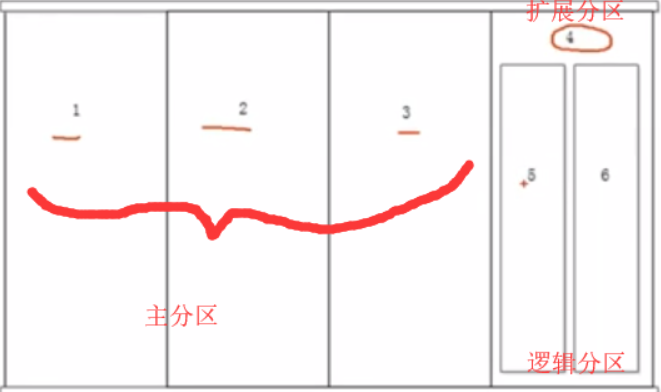
2、格式化
格式化(高级格式化)又称逻辑格式化,它是指根据用户选定的文件系统(如FAT16、FAT32、NTFS、EXT2、EXT3、EXT4等),在磁盘的特定区域写入特定数据,在分区中划出一片用于存放文件分配表、目录表等用于文件管理的磁盘空间。
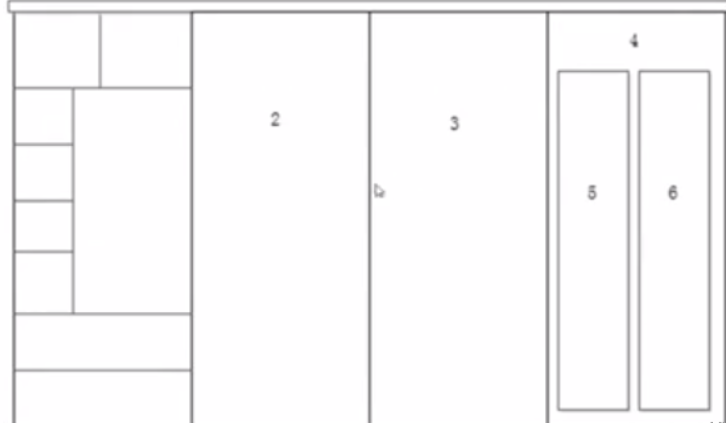
3、硬件设备文件名
| 硬件 |
设备文件名 |
| IDE硬盘 | /dev/hd[a-d] |
| SCSI | /dev/sd[a-p] |
| 光驱 | /dev/cdrom或/dev/sr0 |
| 软盘 | /dev/fd[0-1] |
| 打印机(25针) | /dev/lp[0-2] |
| 打印机(USB) | /dev/usb/lp[0-15] |
| 鼠标 | /dev/mouse |
分区设备文件名
·设备文件名
-/dev/hda1(IDE硬盘接口)
-/dev/sda1(SCSI硬盘接口、SATA硬盘接口)

1、2、3、4只能给主分区或扩展分区使用,5、6……技能代表逻辑分区。
4、挂载
·必须分区
-/(根分区)
-swap分区(交换分区、内存2倍,不超过2GB)
·推荐分区
-/boot(启动分区,200MB)
首先,分区——格式化——每个分区起“设备文件名”——挂载点(盘符)
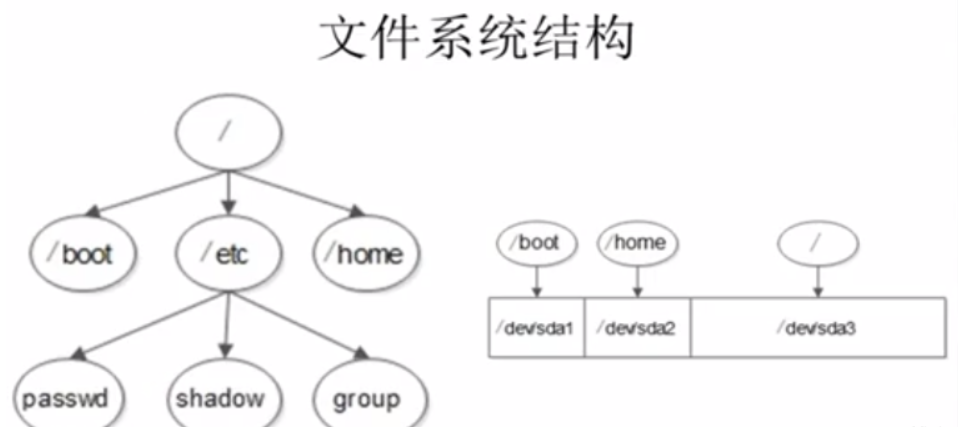
总结
·分区:把大硬盘分为小的逻辑分区
·格式化:写入文件系统
·分区设备文件名:给每个分区定义设备文件名
·挂载:给每个分区分配挂载点
给初学者的建议
三、Linux系统安装(以Center OS 6为例)
1、安装欢迎界面
·“Install or upgrade an existing system”:安装或升级现有系统
·“Install system with basic video driver”:安装过程采用基本的显卡驱动
·“Rescue installed system”:进入系统修复模式
·“Boot from local drive”:退出安装从硬盘启动
·“Memory test”:存储介质检测
2、密码原则
·复杂性
-八位字符以上、大小写字母、数字、符号
-不能是英文单词
-不能是和用户相关的内容
·易记忆性
·时效性
3、软件包选择
·Desktop(桌面)
·Minimal Desktop(最小化桌面)
·Minimal(最小化)
·Basic Server(基本服务器)——建议此版本(服务器大部分命令支持完整)
·Database Server(数据库服务器)
·Web Server(网页服务器)
·Virtual Host(虚拟主机)
·software development workstation(软件开发工作站)
4、安装日志
·/root/install.log:存储了安装在系统中的软件包及其版本信息
·/root/install.log.syslog:存储了安装过程中留下的事件记录
·/root/anaconda-ks.cfg:以Kickstart配置文件的格式记录安装过程中设置的选项信息
四、远程登录管理工具
先分配网卡
ifconfig eth0 192.168.X.X
2、SecureCRT远程连接管理工具
3、Winscp文件拷贝工具
注意事项
· Linux严格区分大小写
· Linux中所有内容以文件形式保存,包括硬件
- 硬盘文件是/dev/sd[a-p]
- 光盘文件是/dev/sr0等
· Linux不靠扩展名区分文件类型(有扩展名,是为了方便管理员区分文件)
- 压缩包:“*.gz”、“*.bz2”、“.tar.bz2”、“*.tgz”等
- 二进制软件包:“.rpm”
- 网页文件:“*.html”、“*.php”
- 脚本文件:“*.sh”
- 配置文件:“*.conf”
· Linux所有的存储设备都必须挂载之后用户才能使用,包括硬盘、U盘和光盘
· Windows下的程序不能直接在Linux中安装和运行
服务器管理和维护建议
1、Linux各目录的作用
| 目录名 | 目录作用 |
| /bin/ | 存放系统命令的目录,普通用户和超级用户都可以操作。不过放在/bin下的命令在单用户模式下也可以执行 |
| /sbin/ | 保存和系统环境设置相关的命令,只有超级用户可以使用这些命令进行系统环境设置,但是有些命令可以允许普通用户查看 |
| /usr/bin/ | 存放系统命令的目录,普通用户和超级用户都可以执行。这些命令和系统启动无关,在单用户模式下不能执行 |
| /usr/sbin/ | 存放根目录系统不必要的系统管理命令,例如多数服务程序。只有超级用户可以使用。大家其实可以注意到Linux的系统,在所有的“sbin”目录中保存的命令只有超级用户可以使用,“bin”目录中保存的命令所有用户都可以使用 |
| /boot/ | 系统启动目录,保存系统启动相关的文件,如内核文件和启动引导程序(grub)文件等 |
| /dev/ | 设备文件保存位置,我们已经说过Linux中所有内容以文件形式保存,包括硬件。那么这个目录就是用来保存所有硬件设备文件的 |
| /etc/ | 配置文件保存位置。系统内所有采用默认安装方式(rpm安装)的服务的配置文件全部都保存在这个目录当中,如用户账户和密码,服务的启动脚本,常用服务的配置文件等 |
| /home/ | 普通用户的家目录。建立每个用户时,每个用户要有一个默认登录位置,这个位置就是这个用户的家目录,所有普通用户的家目录就是在/home下建立一个和用户名相同的目录。如用户user1的家目录就是/home/user1 |
| /lib/ | 系统调用的函数库保存位置 |
| /lost+found/ | 当系统以外崩溃或机器意外关机,而产生一些文件碎片放在这里。当系统启动的过程中fsckg工具会检查这里,并修复已经损坏的文件系统。这个目录只在每个分区中出现,例如/lost+found就是根分区的备份恢复目录,/boot/lost+found就是/boot分区的备份恢复目录 |
| /media/ | 挂载目录,系统建议是用来挂载媒体设备的,例如软盘和光盘 |
| /mnt/ | 挂载目录,早期Linux中只有这一个挂载目录,并没有细分。现在这个目录系统建议挂载额外设备,如U盘,移动硬盘和其他操作系统的分区 |
| /misc/ | 挂载目录。系统建议用来挂载NFS服务的共享目录。我们在刚刚已经解释了挂载,童鞋们应该知道只要是一个已经建立的空目录就可以作为挂载点。那么系统虽然准备了三个默认挂载目录/media、/mnt、/misc,但是到底在哪个目录中挂载什么设备都可以由管理员自己决定。例如超哥接触Linux的时候,默认挂载目录只有一个/mnt一个,所以养成了在/mnt下建立不同目录挂载不同设备的习惯。如/mnt/cdrom挂载光盘,/mnt/usb挂载U盘,这都是可以的。 |
| /opt/ | 第三方安装的软件保存位置。这个目录就是放置和安装其他软件的位置,我手工安装的源码包软件都可以安装到这个目录当中。不过我还是更加习惯把软件放置到/usr/local/目录当中,也就是说/usr/local目录也可以用来安装软件 |
| /proc/ | 虚拟文件系统,该目录中的数据并不保存到硬盘当中,而是保存到内存当中。主要保存系统的内核,进程,外部设备状态和网络状态灯。如/proc/cpuinfo是保存CPU信息的,/proc/devices是保存设备驱动的列表的,/proc/filesystems是保存文件系统列表的,/proc/net/是保存网络协议信息的 |
| /sys/ | 虚拟文件系统。和/proc目录相似,都是保存在内存当中的,主要是保存于内核相关信息的 |
| /root/ | 超级用户的家目录。普通用户家目录在“/home”下,超级用于家目录直接在“/”下 |
| /srv/ | 服务数据目录。一些系统服务启动之后,可以在这个目录中保存所需要的数据 |
| /tmp/ | 临时目录。系统存放临时文件的目录,该目录下所有用户都可以访问和写入。我们建议此目录不能保存重要数据,最好每次开机都把该目录清空。 |
| /usr/ | 系统软件资源目录。注意usr不是user的缩写,而是“Unix Software Resource”的缩写,所以不是存放用户数据,而是存放用户数据,而是存放系统软件资源的目录。系统中安装的软件大多数保存在这里,所以除了/usr/bin/和/usr/sbin/这两个目录,我在介绍几个/usr/下的二级目录 |
| /var/ | 动态数据保存位置。主要保存缓存、日志以及软件运行所产生的文件 |
2、服务器注意事项
· 远程服务器不允许关机,只能重启
· 重启时应该关闭服务
· 不要在服务器访问高峰运行高负载命令
· 远程配置防火墙时不要把自己踢出服务器
· 指定合理的密码规范并定期更新
· 合理分配权限(给用户分配权限,够用就好)
· 定期备份重要数据和日志
Linux常用命令
命令格式
命令格式:命令 [-选项] [参数]
例:ls -la /etc
说明:
1)个别命令使用不遵循此格式
2)当有多个选项时,可以写在一起
3)简化选项与完整选项
-a等于 --all
目录处理命令:ls
命令名称:ls
命令英文原意:list
命令所在路径:/bin/ls
执行权限:所有用户
功能描述:显示目录文件
语法:ls 选项 [-ald] [文件或目录]
-a 显示所有文件,包括隐藏文件
-l 详细信息显示
-d 查看目录属性
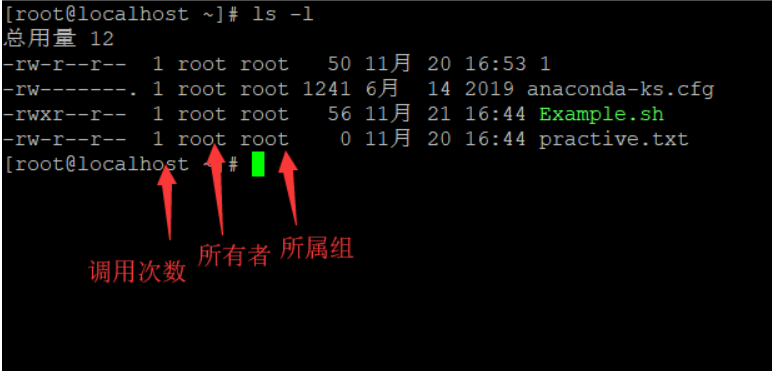
·-rw-r-r--
-文件类型(-二进制文件d目录 l软链接文件)
-rw- r-- r--
u g o
u所有者 g所属组 o其他人
r读 w写 x执行
Linux常用命令
目录处理命令mkdir
命令名称:mkdir
命令英文原意:make directories
命令所在路径:/bin/mkdir
执行权限:所有用户
语法:mkdir -p [目录名]
功能描述:创建新目录
-p 递归创建
范例:$mkdir -p /tmp/Japan/boduo
$mkdir /tmp/Japan/longze/tmp/Japan/cangjing
目录处理命令:cd
命令名称:cd
命令英文原意:change directory
命令所在路径:shell内置命令
执行权限:所有用户
语法:cd [目录]
功能描述:切换目录
范例:$ cd /tmp/Janpan/boduo 切换到指定目录
$ cd .. 回到上一级目录
目录处理命令:pwd
命令名称:pwd
命令英文原意:print working directory
命令所在路径:/bin/pwd
执行权限:所有用户
语法:pwd
功能描述:显示当前目录
范例:$ pwd
/tmp/Japan
文件处理命令:rmdir
命令名称:rmdir
命令英文原意:rmdir
命令所在路径:/bin/rmdir
执行权限:所有用户
语法:rmdir [目录名]
功能描述:删除空目录
范例:$ rmdir /tmp/Japan/boduo
目录处理命令:cp
命令名称:cp
命令英文原意:copy
命令所在路径:/bin/cp
执行权限:所有用户
语法:cp -rp [原文件或目录] [目标目录]
-r 复制目录
-p 保留文件属性
功能描述:复制文件或目录
目录处理命令:mv
命令名称:mv
命令所在路径:/bin/mv
执行权限:所有用户
语法:mv [原文件或目录] [目标目录]
功能描述:剪切文件、改名
目录处理命令:rm
命令名称:rm
命令英文原意:remove
命令所在路径:/bin/rm
执行权限:所有用户
语法:rm -rf [文件或目录]
-r 删除目录
-f 强制删除
功能描述:删除文件
范例:
$ rm /tmp/yum.log
删除文件/tmp/yum.log
$ rm -rf /tmp/Japan/longze
删除目录/tmp/Japan/longze
文件处理命令:touch
命令名称:touch
命令所在路径:/bin/touch
执行权限:所有用户
语法:touch [文件名]
功能描述:创建空文件
范例:$ touch Japanlovestory.list
文件处理命令:cat(简单浏览)
命令名称:cat
命令所在路径:/bin/cat
执行权限:所有用户
语法:cat [文件名]
功能描述:显示文件内容
-n 显示行号
范例:$ cat /etc/issue
$ cat -n /etc/services
命令名称:tac
命令所在路径:/usr/bin/tac
执行权限:所有用户
语法:tac [文件名]
功能描述:显示文件内容
范例:$ tac /etc/issue
文件处理命令:more(详细浏览)
命令名称:more
命令所在路径:/bin/more
执行权限:所有用户
语法:more [文件名]
(空格)或f 翻页
(Enter) 换页
q或Q 退出
功能描述:分页显示文件内容
范例:$ more /etc/services
文件处理命令:less(与more大同小异,可PgUp向上翻页,可“/”查找文件名,n为下一条)
命令名称:less
命令所在路径:/usr/bin/less
执行权限:所有用户
语法:less [文件名]
功能描述:分页显示文件内容(可向上翻页)
范例: $ less /etc/services
文件处理命令:head
命令名称:head
命令所在路径:/usr/bin/head
执行权限:所有用户
语法:head [文件名]
功能描述:显示文件前面几行
-n 指定行数
范例:$ head -n 20 /etc/services
文件处理命令:tail
命令名称:tail
命令所在路径:/usr/bin/tail
执行权限:所有用户
语法:tail [文件名]
功能描述:显示文件后面几行
-n 指定行数
-f 动态显示文件末尾内容
范例:$ tail -n 18 /etc/services
链接命令
文件处理命令:ln
命令名称:ln
命令英文原意:link
命令所在路径:/bin/ln
执行权限:所有用户
语法:ln -s [原文件] [目标文件]
-s 创建软链接
功能描述:生成链接文件
范例:
$ln -s /etc/issue /tmp/issue.soft
创建文件/etc/issue的软链接/tmp/issue.soft
$ln /etc/issue /tmp/issue.hard
创建文件/etc/issue的硬链接/tmp/issue.hard
软链接特征:类似Windows快捷方式
1、lrwxrwxrwx
2、文件大小-只是符号链接
3、/tmp/issue.soft->/etc/issue
箭头指向源文件
硬链接特征:
1、拷贝cp-p+同步更新
echo "www.qq.com">>/etc/issue
2、通过i节点识别
3、不能跨分区
4、不能针对目录使用
权限管理命令chmod
命令名称:chmod
命令英文原意:change the permissions mode of a life
命令所在路径:/bin/chmod
执行权限:所有用户
语法:chmod [{ugoa}{+-=}{rwx}] [文件或目录]
[mode=421] [文件或目录]
-R 递归修改
功能描述:改变文件或目录权限
权限的数字表示
r ---- 4
w ---- 2
x ---- 1
rwxrw-r--
7 6 4
范例:
$ chmod g+w testfile
赋予文件testfile所属组写权限
$ chmod -R 777 testdir
修改目录testfile及其目录下文件为所有用户具有全部权限
| r | 读权限 | 可以查看文件内容 | 可以列出目录中的内容 |
| w | 写权限 | 可以修改文件内容 | 可以在目录中创建、删除文件 |
| x | 执行权限 | 可以执行文件 |
可以进入目录 |
其他权限管理命令
命令名称:chown
命令英文原意:change file ownership
命令所在路径:/bin/chown
执行权限:所有用户
语法:chown [用户] [文件或目录]
功能描述:改变文件或目录的所有者
范例:$ chown shenchao fengjie
改变文件fengjia的所有者为shenchao
命令名称:chgrp
命令英文原意:change file group ownership
命令所在路径:/bin/chgrp
执行权限:所有用户
语法:chgrp [用户组] [文件或目录]
功能描述:改变文件或目录的所属组
范例:$ chgrp lampbrother fengjie
改变文件fengjie的所属组为lampbrother
命令名称:umask
命令英文原意:the user file-creation mask
命令所在路径:Shell内置命令
执行权限:所有用户
语法:umask [-S]
-S 以rwx形式显示新建文件缺省权限
功能描述:显示、设置文件的缺省权限
范例:$ umask -S
文件搜索命令
文件搜索命令:find
命令名称:find
命令所在路径:/bin/find
执行权限:所有用户
语法:find [搜索范围] [匹配条件]
功能描述:文件搜索
$ find /etc -name init
在目录/etc中查找文件init
-iname不区分大小写
$find / -size +204800
在根目录下查找大于100MB的文件
+n 大于 -n小于 n等于
$find /home -user shenchao
在根目录下查找所有者为shenchao的文件
-group 根据所属组查找
$find /etc -cmin -5
在/etc下查找5分钟内被修改过属性的文件和目录
-amin 访问时间 access
-cmin 文件属性 change
-mmin 文件内容 modify
$find /etc -size +163804 -a -size -204800
在/etc下查找大于80MB小于100MB的文件
-a 两个条件同时满足
-o 连个条件满足任意一个即可
$find /etc -name inittab -exec ls -l {} \;
在/etc下查找inittab文件并显示其详细信息
-exec/-ok 命令 {}\; 对搜索结果执行操作
-type 根据文件类目查找
f 文件 d 目录 l 软链接文件
-inum 根据i节点查找
其他搜索命令
文件搜索命令:locate
命令名称:locate
命令所在路径:/usr/bin/locate
执行权限:所有用户
语法:locate 文件名
功能描述:在文件资料库中查找文件
范例:$ locate inittab
文件搜索命令:which
命令名称:which
命令所在路径:/usr/bin/which
执行权限:所有用户
语法:which 命令
功能描述:搜索命令所在目录及别名信息
范例:$ which ls
文件搜索命令:whereis
命令名称:whereis
命令所在路径:/usr/bin/whereis
执行权限:所有用户
语法:whereis [命令名称]
功能描述:搜索命令所在目录及帮助文档路径
范例:$ whereis ls
文件搜索命令:grep
命令名称:grep
命令所在路径:/bin/grep
执行权限:所有用户
语法:grep -iv [指定字串][文件]
功能描述:在文件中搜寻字符串匹配的行并输出
-i 不区分大小写
-v 排除指定字串
范例:#grep mysql /root/install.log
帮助命令
帮助命令:man
命令名称:man
命令英文原意:manual
命令所在路径:/usr/bin/man
执行权限:所有用户
语法:man [命令或配置文件]
功能描述:获得帮助信息
范例:$ man ls
查看ls命令的帮助信息
$ man services
查看配置文件services的帮助信息
命令名称:help
命令所在路径:Shell内置命令
执行权限:所有用户
语法:help命令
功能描述:获得Shell内置命令的帮助信息
范例:$ help umask
查看umask命令的帮助信息
用户管理命令
用户管理命令:useradd
命令名称:useradd
命令所在路径:/usr/sbin/useradd
执行权限:root
语法:useradd用户名
功能描述:添加新用户
范例:$ useradd yangmi
用户管理命令:passwd
命令所在路径:/usr/bin/passwd
执行权限:所有用户
语法:passwd用户名
功能描述:设置用户密码
范例:$ passwd yangmi
用户管理命令:who
命令名称:who
命令所在路径:/usr/bin/who
执行权限:所有用户
语法:who
功能描述:查看登录用户信息
范例:$ who
压缩解压命令
命令名称:gzip
命令英文原意:GNU zip
命令所在路径:/bin/gzip
执行权限:所有用户
语法:gzip [文件]
功能描述:压缩文件
压缩后文件格式:.gz
压缩解压命令:gunzip
命令名称:gunzip
命令英文原意:GNU unzip
命令所在路径:/bin/gunzip
执行权限:所有用户
语法:gunzip [压缩文件]
功能描述:解压缩.gz的压缩文件
范例:$ gunzip buoduo.gz
压缩解压命令:tar
命令名称:tar
命令所在路径:/bin/tar
执行权限:所有用户
语法:tar 选项[-zcf][解压后文件名][目录]
-c 打包
-v 显示详细信息
-f 指定文件名
-z 打包同时压缩
功能描述:打包目录
压缩后文件格式:.tar.gz
范例:
$tar -zcf Japan.tar.gz Japan
tar命令解压缩语法:
-x 解包
-v 显示详细信息
-f 指定解压文件
-z 解压缩
范例:$ -zxvf Japan.tar.gz
压缩解压命令:zip
命令名称:zip
命令所在路径:/usr/bin/zip
执行权限:所有用户
语法:
zip 选项[-r][压缩后文件名][文件或目录]
-r 压缩目录
功能描述:压缩文件或目录
压缩后文件格式:.zip
范例:
$ zip buduo.zip boduo
压缩文件
$ zip -r Japan.zip Japan
压缩目录
压缩解压命令:unzip
命令名称:unzip
命令所在路径:/usr/bin/unzip
执行权限:所有用户
语法:unzip [压缩文件]
功能描述:解压zip的压缩文件
范例:$ unzip test.zip
压缩解压命令:bzip2
命令名称:bzip2
命令所在路径:/usr/bin/bzip2
执行权限:所有用户
语法:bzip2 选项 [-k] [文件]
-k 产生压缩文件后保留原文件
功能描述:压缩文件
压缩后文件格式:.bz2
范例:$ bzip2 -k boduo
$ tar -cjf Japan.tar.bz2.Japan
压缩解压命令:bunzip2
命令名称:bunzip2
命令所在路径:/usr/bin/bunzip2
执行权限:所有用户
语法:bunzip2 选项 [-k] [压缩文件]
-k 解压缩后保留原文件
功能描述:解压缩
范例:$ bunzip2 -k boduo.bz2
$ tar -xjf Japan.tar.bz2
网络命令
指令名称:write
指令所在路径:/usr/bin/write
执行权限:所有用户
语法:write <用户名>
功能描述:给用户发信息,以Ctrl+D保存结束
范例:#write linzhiling
指令名称:wall
命令英文原意:write all
指令所在路径:/usr/bin/wall
执行权限:所有用户
语法:wall [message]
功能描述:发广播信息
范例:# wall ShenChao is a honest man!
命令名称:ping
命令所在路径:/bin/ping
执行权限:所有用户
语法:ping 选项 IP地址
-c 指定发送次数
功能描述:测试网络连通性
范例:# ping 192.168.1.156
命令名称:ifconfig
命令英文原意:interface configure
命令所在路径:/sbin/ifconfig
执行权限:root
语法:ifconfig 网卡名称 IP地址
功能描述:查看和设置网卡信息
范例:#ifconfig eth0 192.168.8.250
命令名称:mail
命令所在路径:/bin/mail
执行权限:所有用户
语法:mail [用户名]
功能描述:查看发送电子邮件
范例:# mail root
命令名称:last
命令所在路径:/usr/bin/last
执行权限:所有用户
语法:last
功能描述:列出目前与过去登入系统的用户信息
范例:#last
命令名称:lastlog
命令所在路径:/usr/bin/lastlog
执行权限:所有用户
语法:lastlog
功能描述:检查某特定用户上次登录的时间
范例:#lastlog
#lastlog -u 502
命令名称:traceroute
命令所在路径:/bin/traceroute
执行权限:所有用户
语法:traceroute
功能描述:显示数据包到主机间的路径
范例:# tracerroute www.qq.com
命令名称:netstat
命令所在路径:/bin/netstat
执行权限:所有用户
语法:netstat [选项]
功能描述:显示网络相关信息
选项:
-t : TCP协议
-u: UDP协议
-l : 监听
-r : 路由
-n : 显示IP地址和端口号
范例:
# netstat -tlun 查看本机监听的端口
# netstat -an 查看本机所有的网络连接
# netstat -rn 查看本机路由表
命令名称:setup
命令所在路径:/usr/bin/setup
执行权限:root
语法:setup
功能描述:配置网络
范例:# setup
挂载命令
命令名称:mount
命令位置:/bin/mount
执行权限:所有用户
命令语法:mount [-t 文件系统] 设备文件名 挂载点
范例:# mount -t iso9660 /dev/sr0/mnt/cdrom
关机重启命令
1、shutdown命令
[root@localhost~]#shutdown [选项]时间选项:
-c:取消前一个关机命令
-h:关机
-r:重启
2、其他关机命令
·[root@localhost~]#halt
·[root@localhost~]#poweroff
·[root@localhost~]#init 0
3、其他重启命令
·[root@localhost~]#reboot
`[root@localhost~]# init 6
4、系统运行级别?
·0 关机
·1 单用户
·2 不完全多用户,不含NFS服务
·3 完全多用户
·4 未分配
·5 图形界面
·6 重启
[root@localhost ~]#cat /etc/inittab
#修改系统默认运行级别
id3:3:initdefault
[root@localhost~]runlevel
#查询系统运行级别
5、退出登录命令
[root@localhost ~]#logout
第五讲 文本编辑器Vim
5.1 Vim常用操作
Vim简介
Vim是一个功能强大的全屏幕文本编辑器,是Linux/UNIX上最常用的文本编辑器,它的作用是建立、编辑、显示文本文件。
Vim 没有菜单,只有命令。

插入命令
| 命令 | 作用 |
| a | 在光标所在字符后插入 |
| A | 在光标所在行尾插入 |
| i | 在光标所在字符前插入 |
| I | 在光标所在行行首插入 |
| o | 在光标下插入就行 |
| O | 在光标上插入新行 |
定位命令
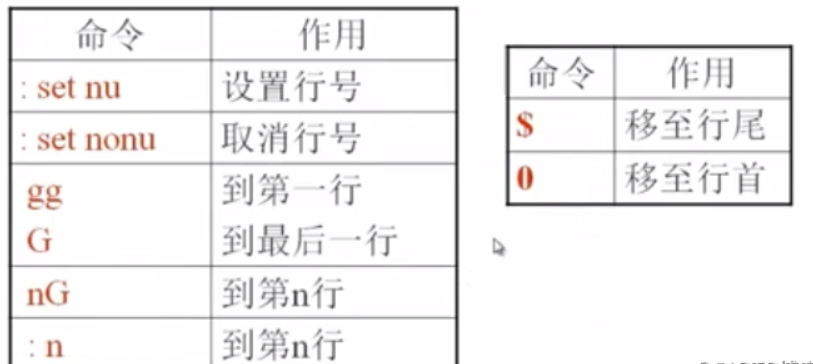
删除命令
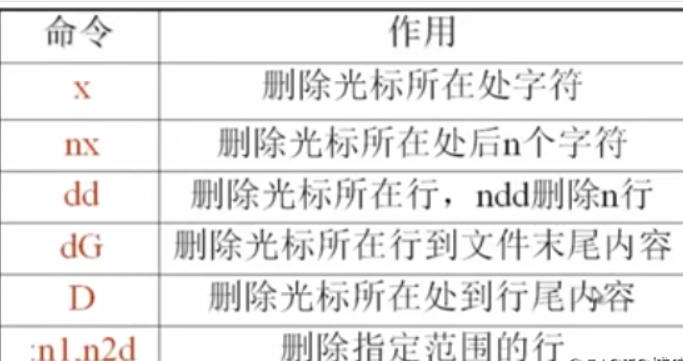
复制和剪切命令

替换和取消命令
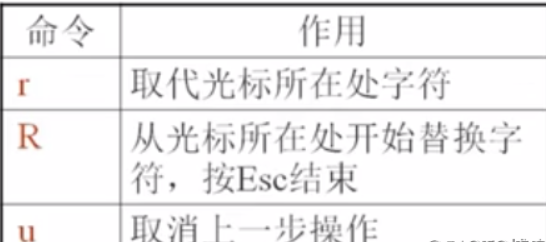
搜索和搜索替换命令
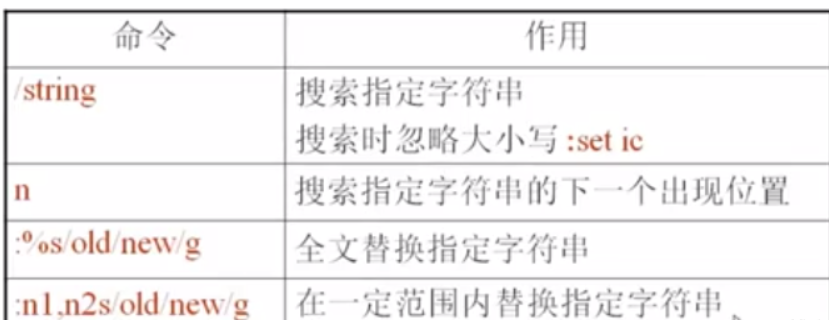
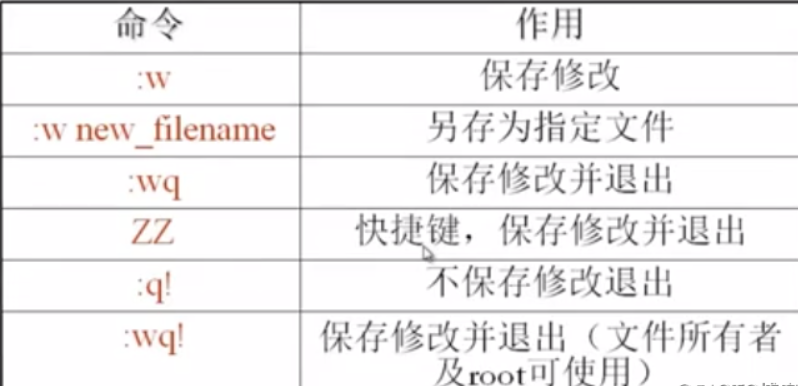
Vim的一些小技巧
· 导入命令执行结果 :r !命令
· 定义快捷键 :map 快捷键 触发命令
范例 :map P I= ESC
:map B 0x
· 连续行注释 :n1.n2s/^/#/g
:n1.n2s/^#//g
:n1.n2g/^//g
· 替换 :ab mymail samlee@lampbrother.net
Linux软件安装
课程大纲
一、软件包管理简介
二、RPM包管理-rpm命令管理
三、RPM包管理-yum在线管理
四、源码包管理
五、脚本安装包与软件包选择
1、软件包分类
· 源码包
-脚本安装包
· 二进制包(RPM包、系统默认包)
2、源码包
源码包的优点是:
· 开源,如果有足够的能力,可以修改源代码
· 可以自由选择所需的功能
· 软件是编译安装,所以更加适合自己的系统,更加稳定也效率更高
· 卸载方便
源码包的缺点:
· 安装过程步骤较多,尤其安装较大的软件集合时(如LAMP环境搭建),容易出现拼写错误
· 编译过程时间较长,安装比二进制安装时间长
· 因为是编译安装,安装过程中一旦报错新手很难解决
3、RPM包
二进制包的优点
·包管理系统简单,只通过几个命令就可以实现包的安装、升级、查询和卸载
·安装速度比源码包安装快的多
二进制包的缺点:
·经过编译,不再可以看到源代码
·功能选择不如源码包灵活
·依赖性
rpm包管理-rpm命令管理
1、RPM包命名原则
httpd-2.2.15-15.e16.centos.1.i686.rpm
httpd 软件包名
2.2.15 软件版本
15 软件发布的次数
el6.centos 适合的linux平台
i686 适合的硬件平台
rpm rpm包扩展名
2、RPM包依赖性
·树形依赖:a>b>c
·环形依赖:a>b>c>a
·模块依赖:模块依赖查询网站:www.rpmfind.net
1、包全名与包名
·包全名:操作的包是没有安装的软件包时,使用包全名。而且要注意路径
·包名:操作已经安装的软件包时,使用包名。是搜索/var/lib/rpm中的数据库。
2、RPM安装
rpm-ivh包全名
选项:
-i(install) 安装
-v(verbose) 显示详细信息
-h(hash) 显示进度
--nodeps 不检测依赖性
3、RPM包升级
rpm -Uvh 包全名
选项:
-U(upgrade) 升级
4、卸载
rpm -e 包名
选项:
-e(erase) 卸载
--nodeps 不检查依赖性
yum安装
1、查询是否安装
[root@localhost ~]#rpm -q 包名
#查询包是否安装
选项:
-q 查询(query)
[root@localhost ~]#rpm -qa
#查询所有已经安装的RPM包
选项:
-a 所有(all)
2、查询软件包详细信息
[root@localhost ~]# rpm -qi 包名
选项:
-i 查询软件信息(information)
-p 查询未安装包信息(package)
3、查询包中文件安装位置
[root@localhost ~]# rpm-ql 包名
选项:
-l 列表(list)
-p 查询未安装包信息(package)
4、查询系统文件属于哪个RPM包
[root@localhost ~]# rpm-qf 系统文件名
选项:
-f 查询系统文件属于哪个软件包(file)
5、查询软件包的依赖性
[root@localhost ~]#rpm -qR 包名
选项:
-R 查询软件包的依赖性(requires)
-p 查询未安装包信息(package)
1、RPM包的校验
[root@localhost ~]#rpm -V已安装的包选项:
-V 校验指定RPM包中的文件(verify)
验证内容中的8个信息的具体内容如下:
·S 文件大小是否改变
·M 文件的类型或文件的权限(rwx)是否被改变
·5 文件MD5校验和是否改变(可以看成文件内容是否改变)
·D 设备的中,从代码是否改变
·L 文件路径是否改变
·U 文件的属主(所有者)是否改变
·G 文件的属组是否改变
·T 文件的修改时间是否改变
文件类型
·c 配置文件(config file)
·d 普通文档(documentation)
·g “鬼”文件(ghost file),很少见,就是该文件不应该被这个RPM包包含
·l 授权文件(license file)
·r 描述文件(read me)
2、RPM包中文件提取
[root@localhost ~]#rpm2cpio 包全名 | \ cpio-idv.文件绝对路径
rpm2cpio
#将rpm包转换为cpio格式的命令
cpio
#是一个标准工具,它用于创建软件档案文件和从档案文件中提取文件
[root@localhost ~]#cpio 选项 <[文件|设备]>选项:
-i:copy-in模式,还原
-d:还原时自动新建目录
-v:显示还原过程
[root@localhost ~]#rpm -qf /bin/ls
#查询ls命令属于哪个软件包
[root@localhost ~]#mv /bin/ls/tmp/
#造成ls命令误删除假象
[root@localhost ~]#rpm2cpio /mnt/cdrom/Packages/coreutils-8.4-19.el6.i686.rpm | cpio-idv ./bin/ls
#提取RPM包中ls命令到当前目录的/bin/ls下
[root@localhost ~]#cp /root/bin/ls /bin/
#把ls命令复制会/bin/目录,修复文件丢失
RPM包管理-yum在线管理
IP配置
1、IP地址配置
[root@localhost ~]setup
#使用setup工具
[root@localhost ~]#vi /etc/sysconfig/network-scripts/ifcfg-eth0
把ONBOOT="no"改为
ONBOOT="yes"
#启动网卡
[root@localhost ~]#service network restart
#重启网络服务
2、网络yum源
[root@localhost yum.repos.d]#vi /etc/yum.repos.d/CentOS-Base.repo
·[base] 容器名称,一定要放在[]中
·name 容器说明,可以自己随便写
·mirrorlist 镜像站点,这个可以注释掉
·baseurl 我们的yum源服务器的地址。默认是CentOS官方的yum源服务器,是可以使用的,如果你觉得慢可以改成你喜欢的yum源地址
·enable 此容器是否生效,如果不写成或写成enable=1都是生效,写成enable=0就是不生效
·gpgcheck 如果是1是指RPM的数字证书生效,如果是0则不生效
·gpgkey 数字证书的公钥文件保存位置。不用修改
1、常用yum命令
1)查询
[root@localhost yum.repos.d]#yum list
#查询所有可用软件包列表
[root@localhost yum.repos.d]# yum search 关键字
#搜索服务器上所有和关键字相关的包
2)安装
[root@localhost yum .repos.d]#yum -y install 包名
选项:
install 安装
-y 自动回答yes
3)升级
[root@localhost yum-.repos.d]#yum -y update 包名
选项:
update 升级
-y 自动回答yes
4)卸载
[root@localhost yum.repos.d]#yum -y remove 包名:
选项:
remove 卸载
-y 自动回答yes
2、YUM软件组管理命令
[root@localhost ~]#yum grouplist
#列出所有可用的软件组列表
[root@localhost ~]#yum groupinstall 软件名组
#安装指定软件组,组名可以由grouplist查询出来
[root@localhost ~]#yum groupremove 软件组名
#卸载指定软件组
光盘yum源搭建
光盘yum源搭建步骤
1)挂载光盘
[root@localhost ~]#mount /dev/cdrom /mnt/cdrom
2)让网络yum源文件失效
[root@localhost ~]#cd /etc/yum.repos.d/
[root@localhost yum.repos.d]#mv CentOS-Base.repo \
CentOS-Base.repo.bak
[root@localhost yum.repos.d]#mv CentOS-Debuginfo.repo \
CentOS-Debuginfo.repo.bak
[root@localhost yum repos.d]#mv CentOS-Vault.repo \
CentOS-Vault.repo.bak
3)修改光盘yum源文件
[root@localhost yum.repos.d]#vim CentOS-Media.repo
[c6-media]
name=CentOS-$releasever - Media
baseurl=file:///mnt/cdrom
#地址为你自己的光盘挂载地址
#注释这两个不存在的地址
gpgcheck=1
enabled=1
#把enanbled=0改为enabled=1,让这个yum源配置文件生效
gpgkey=file:///etc/rpm-gpg/RPM-GPG-KEY-CentOS-6
源码包管理
源码包和RPM包区别
1、区别
·安装之前的区别:概念上的区别
·安装之后的区别:安装位置不同
2、RPM包安装位置
·是安装在默认位置中
| RPM包默认安装路径 | |
| /etc/ | 配置文件安装目录 |
| /usr/bin/ | 可执行的命令安装目录 |
| /usr/lib/ | 程序所使用的函数库保存位置 |
| /usr/share/doc/ | 基本的软件使用手册保存位置 |
| /usr/share/man/ | 帮助文件保存位置 |
3、源码包安装位置
· 安装在指定位置当中,一般是/usr/local/软件名/
4、安装位置不同带来的影响
·RPM包安装的服务可以使用系统服务管理命令(service)来管理,例如RPM包安装的apache的启动方法:
· /etc/rc.d/init.d/httpd start
· /service httpd start
·而源码包安装的服务则不能被服务管理命令管理,因为没有安装到默认路径中。所以只能用绝对路径进行服务的管理,如:
· /usr/local/apache2/bin/apachectl start
源码包安装过程
1、安装准备
· 安装C语言编译器
· 下载源码包
http://mirror.bit.edu.cn/apache/httpd/
2、安装注意事项
· 源代码保存位置:/usr/local/src/
· 软件安装位置:/usr/local/
· 如何确定安装过程报错:
- 安装过程停止
- 并出现error、warning或no的提示
· ./configure 软件配置与检查
- 定义需要的功能选项。
- 检测系统环境是否符合安装要求。
- 把定义好的功能选项和检测系统环境的信息都写入Makefile文件,用于后续的编辑。
4、源码包的卸载
· 不需要卸载命令,直接删除安装目录即可。不会遗留任何垃圾文件
1、脚本安装包
· 脚本安装包并不是独立的软件包类型,常见安装的是源码包。
· 是人为把安装过程写成了自动安装的脚本,只要执行脚本,定义简单的参数,就可以完成安装。
· 非常类似于Windows下软件的安装方式。
2、Webmin的作用
Webmin是一个基于Web的Linux系统管理界面。您就可以通过图形化的方式设置用户帐号、Apache、DNS、文件共享等服务。
3、Webmin安装过程
·下载软件
-http://sourceforge.net/projects/webadmin/files/webmin/
·解压缩,并进入加压缩目录
·执行安装脚本
先把.tar.gz压缩包copy至路径下
运行[root ]#tar -xvcf 文件包
之后./setup.sh #开始安装
第七章 用户和用户组管理
用户配置文件
用户信息文件/etc/passwd
1、用户管理简介
· 所以越是对服务器安全性要求高的服务器,越需要建立合理的用户权限等级制度和服务器操作规范。
· 在Linux中主要是通过用户配置文件来查看和修改用户信息。
2、/etc/passwd
· 第1字段:用户名称
· 第2字段:密码标志
· 第3字段:UID(用户ID)
- 0: 超级用户
- 1-499: 系统用户
- 500-65535:普通用户
· 第4字段:GID(用户初始组ID)
· 第5字段:用户说明
· 第6字段:家目录
- 普通用户:/home/用户名/
- 超级用户:/root/
· 第7字段:登录之后的Shell
3、初始组和附加组
· 初始组:就是指用户一登录就立刻拥有这个用户组的相关权限,每个用户的初始组只能有一个,一般就是和这个用户的用户名相同的组名作为这个用户的初始组。
· 附加组:指用户可以加入多个其他的用户组,并拥有这些组的权限,附加组可以有多个。
4、Shell是什么
· Shell就是Linux的命令解释器。
· 在/etc/passwd当中,除了标准Shell是/bin/bash之外,还可以写如/sbin/nologin。
1、影子文件/etc/shadow
· 第1字段:用户名
· 第2字段:加密密码
- 加密算法升级为SHA512散列加密算法
- 如果密码位是“!!”或“*”代表没有密码,不能登录
· 第3字段:密码最后一次修改日期
- 使用1970年1月1日作为标准时间,每过一天时间戳加1
· 第4字段:两次密码的修改间隔时间(和第3字段相比)
· 第5字段:密码有效期(和第3字段相比)
· 第6字段:密码修改到期前的警告天数(和第5字段相比)
· 第7字段:密码过期后的宽限天数(和第5字段相比)
- 0:代表密码过期后立即失效
- 1:则代表密码永久不会失效。
· 第8字段:帐号失效时间
- 要用时间戳表示
· 第9字段:保留
2、时间戳换算
· 把时间戳换算为日期
- date -d "1970-01-01 16066 days"
· 把日期换算为时间戳
- echo $(($(date --date="2014/01/06" +%s)/86400+1))
用户管理的相关文件
1、用户的家目录
· 普通用户:/home/用户名/,所有者和所属组都是此用户,权限是700
· 超级用户:/root/,所有者和所属组都是root用户,权限是550
2、用户的邮箱
· /var/spool/mail/用户名/
3、用户模版目录
· /etc/skel/
用户管理命令
用户添加命令
1、useradd命令格式
[root@localhost ~]useradd [选项] 用户名
选项:
-u UID:手工指定用户的UID号
-d 家目录: 手工指定用户的家目录
-c 用户说明: 手工指定用户的说明
-g 组名: 手工指定用户的初始组
-G 组名: 指定用户的附加组
-s shell: 手工指定用户的登录shell。默认是/bin/bash
2、添加默认用户
·[root@localhost ~]#useradd sc
-[root@localhost ~]#grep sc /etc/passwd
-[root@localhost ~]#grep sc /etc/shadow
-[root@localhost ~]#grep sc /etc/group
-[root@localhost ~]#grep sc /etc/gshaow
-[root@localhost ~]#ll -d /home/lamp/
-[root@localhost ~]#ll /var/spool/mail/lamp
3、指定选项添加用户
· useradd -u 550 -G root,bin -d /home/lamp1 \-c "test user" -s /bin/bash sc
4、用户默认值文件
· /etc/default/useradd
- GROUP=100 #用户默认组
- HOME=/home #用户家目录
- INACTIVE=-1 #密码过期宽限天数(shadow文件7字段)
- EXPIRE= #密码失效时间(8)
- SHELL=/bin/bash #默认shell
- SKEL=/etc/skel #模版目录
- CREATE_MAIL_SPOOL=yes #是否建立邮箱
· /etc/login.defs
- PASS_MAX_DAYS 99999 #密码有效期(5)
- PASS_MIN_DAYS 0 #密码修改间隔(4)
- PASS_MIN_LEN 5 #密码最小5位(PAM)
- PASS_WARN_AGE 7 #密码到期警告(6)
- UID_MIN 500 #最小和最大UID范围
- GID_MAX 60000
- ENCRYPT_METHOD SHA512 #加密模式
修改用户密码passwd
1、passwd命令格式
[root@localhost ~]#passwd [选项] 用户名
选项:
-S 查询用户密码的密码状态。仅root用户可用。
-l 暂时锁定用户。仅root用户可用
-u 解锁用户。仅root用户可用
--stdin 可以通过管道符输出的数据作为用户的密码。
2、查看密码状态
· [root@localhost ~]#passwd -S lamp lamp PS 2013-01-06 0 99999 7 -1
#用户名密码设定时间(2013-01-06)密码修改间隔时间(0)
#密码有效期(99999)警告时间(7)密码不失效(-1)
3、锁定用户和解锁用户
· [root@localhost ~]# passwd -l lamp
· [root@localhost ~]# passwd -u lamp
4、使用字符串作为用户的密码
· [root@localhost ~]# echo "123" | passwd --stdin lamp
修改用户信息usermod/修改用户密码状态chage
1、修改用户信息usermod
[root@localhost ~]#usermod [选项] 用户名
选项:
-u UID:修改用户的UID号
-c 用户说明:修改用户的说明信息
-G 组名:修改用户的附加组
-L: 临时锁定用户(Lock)
-U: 解锁用户锁定(Unlock)
· [root@localhost ~]#useradd -c "test user" lamp #修改用户的说明
· [root@localhost ~]#usermod -G root lamp #把lamp用户加入root组
· [root@localhost ~]#usermod -L lamp #锁定用户
· [root@localhost ~]#usermod -U lamp #解锁用户
2、修改用户密码状态chage
[root@localhost ~]chage [选项] 用户名
选项:
-l: 列出用户的详细密码状态
-d日期: 修改密码最后一次更改日期(shadow3字段)
-m 天数: 两次密码修改间隔(4字段)
-M 天数: 密码有效期(5字段)
-W 天数: 密码过期前警告天数(6字段)
-l 天数: 密码过后宽限天数(7字段)
-E 日期: 帐号失效时间(8字段)
· [root@localhost ~]chage -d 0 lamp
#这个命令其实是把密码修改日期归0了(shadow第3字段)
#这样用户一登陆就要修改密码
删除用户userdel/用户切换命令su
1、删除用户userdel
[root@localhost ~]userdel [-r] 用户名
选项:
-r 删除用户的同时删除用户家目录
手工删除用户
· [root@localhost ~]#vi /etc/passwd
· [root@localhost ~]#vi /etc/showdow
· [root@localhost ~]#vi /etc/group
· [root@localhost ~]#vi /etc/gshadow
· [root@localhost ~]#rm -rf /var/spool/mail/lamp
· [root@localhost ~]#rm -rf /home/lamp/
2、查看用户ID
[root@localhost ~]Id 用户名
3、切换用户身份su
[root@localhost ~]#su [选项] 用户名
选项:
- : 选项只使用“-”代表连带用户的环境变量一起切换
-c 命令:仅执行一次命令,而不切换用户身份
· [lamp@localhost ~]$su - root
#切换成root
·[lamp@localhost ~]su - root -c "useradd user3"
#不切换成root,但是执行useradd命令添加user3用户
用户组管理命令
1、添加用户组
[root@localhost ~]#groupadd [选项] 组名
选项:
-g GID: 指定组ID
2、修改用户组
[root@locahost ~]#groupmod [选项] 组名
选项:
-g GID: 修改组ID
-n 新组名: 修改组名
[root@locahost ~]#groupmod -n testgrp group 1
#把组名group1修改为testgrp
3、删除用户组
[root@localhost ~]#groupdel 组名
4、把用户添加入组或从组中删除
[root@localhost ~]#gpasswd 选项 组名
选项:
-a 用户名: 把用户加入组
-d 用户名: 把用户从组中删除
第八章 权限管理
ACL权限
ACL权限简介与开启
1、ACL权限简介
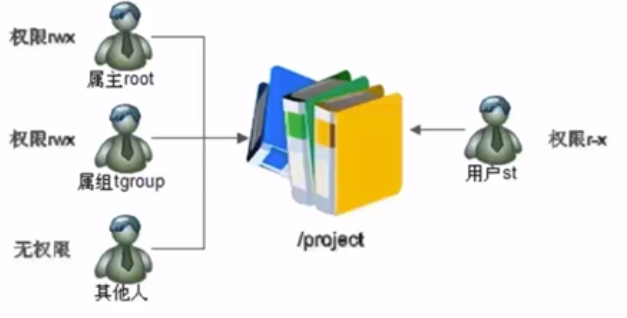
2、查看分区ACL权限是否开启
[root@localhost ~]# dumpe2fs -h /dev/sda3
#dumpe2fs命令是查询指定分区详细文件系统信息的命令
选项:
-h 仅显示超级块中信息,而不显示磁盘块组的详细信息
3、临时开启分区ACL权限
[root@localhost ~]#mount -o remount,acl/
#重新挂载根分区,并挂载加入acl权限
4、永久开启分区ACL权限
[root@localhost ~]#vi /etc/fstab
UUID=c2ca6f57-b15c-43ea-bca0-f239083d8bd2 / ext4 defaults,acl l l
#加入acl
[root@localhost ~]#mount -o remount /
#重新挂载文件系统或重启动系统,使修改生效
查看与设定ACL权限
1、查看ACL命令
[root@localhost ~]#getfacle 文件名
#查看acl权限
2、设定ACL权限的命令
[root@localhost ~]#setfacl 选项 文件名
选项:
-m: 设定ACL权限
-x: 删除指定的ACL权限
-b: 删除所有的ACL权限
-d: 设定默认ACL权限
-k: 删除默认ACL权限
-R: 递归设定ACL权限
3、给用户设定ACL权限
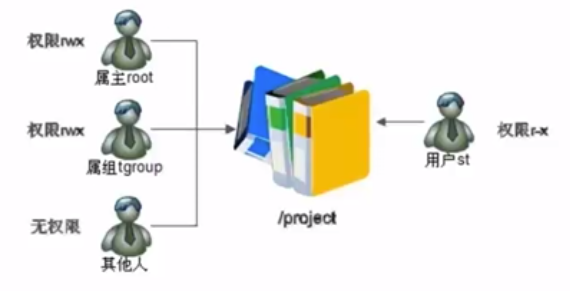
[root@localhost ~]#useradd zhangsan [root@localhost ~]#useradd lisi [root@localhost ~]#useradd st [root@localhost ~]#groupadd tgroup [root@localhost ~]#mkdir /project [root@localhost ~]#chown root:tgroup /project/ [root@localhost ~]#chmod 770 /project/ [root@localhost ~]#setfacl -m u:st:rx /project/ #给用户st赋予r-x权限,使用“u:用户名:权限”格式
4、给用户组设定ACL权限
[root@localhost ~]#groupadd tgroup2 [root@localhost ~]#setfacl -m g:tgroup2:rwx project/ #为组tgroup2分配ACL权限。使用“g:组名:权限”格式
最大有效权限与删除ACL权限
1、最大有效权限mask
· mask是用来指定最大有效权限的。如果我给用户赋予了ACL权限,是需要和mask的权限“相与”才能得到用户的真正权限
修改最大有效权限
[root@localhost /]#setfacl -m m:rx 文件名
#设定mask权限为r-x。使用"m:权限"格式
2、删除ACL权限
[root@localhost ~]#setfacl -x u:用户名 文件名
#删除指定用户的ACL权限
[root@localhost /]#setfacl -x g:组名 文件名
#删除指定用户组的ACL权限
[root@localhost /]#setfacl -b 文件名
#会删除文件的所有的ACL权限
默认ACL权限和递归ACL权限
1、递归ACL权限
· 递归是父目录在设定ACL权限时,所有的子文件和子目录也会拥有相同的ACL权限。
· setfcal -m u:用户名:权限 -R 文件名
2、默认ACL权限
· 默认ACL权限的作用是如果给父目录设定了默认ACL权限,那么父目录中所有新建的子文件都会继承父目录的ACL权限。
· setfacl -m d:u:用户名:权限 文件名
文件特殊权限
SetUID
1、SetUID的功能
· 只有可以执行的二进制程序才能设定SUID权限
· 命令执行者要对该程序拥有x(执行)权限
· 命令执行者在执行该程序时获得该程序文件属主的身份(在执行程序的过程中灵魂附体为文件的属主)
· SetUID权限只在该程序执行过程中有效,也就是说身份改变只在程序执行过程中有效。
·passwd命令拥有SetUID权限,所以普通可以修改自己的密码
[root@localhost ~]#ll /usr/bin/passwd
-rwsr-xr-x. 1 root root 25980 2月 22 2012 /usr/bin/passwd
·cat命令没有setUID权限,所以普通用户不能查看/etc/shadow文件内容
[root@localhost ~]# ll /bin/cat
-rwxr-xr-x l root root 47976 6月 22 2012/ /bin/cat
2、设定SetUID的方法
· 4代表SUID
- chmod 4755 文件名
- chmod u+s 文件名
3、取消SetUID的方法
· chmod 755 文件名
· chmod u-s 文件名
4、危险的SetUID
· 关键目录应严格控制写权限。比如“/”、“/usr”等
· 用户的密码设置要严格遵守密码三原则
· 对系统中默认应该具有SetUID权限的文件作一列表,定时检查有没有这之外的文件被设置了SetUID权限
SetGID
1、SetGID针对文件的作用
· 只有可执行的二进制程序才能设置SGID权限
· 命令执行者要对程序拥有x(执行)权限
· 命令执行在执行程序的时候,组身份升级为该程序文件的属组
· SetGID权限同样只在该程序执行过程中有效,也就是说组身份改变只在程序执行过程中有效
[root@localhost ~]# ll /usr/bin/locate
-rwx--s--x 1 root slocate 35612 8月 24 2010 /usr/bin/locate
[root@localhost ~]# ll /var/lib/mlocate/mlocate.db
-rw-r---- 1 root slocate 1838850 1月 20 04:29 /var/lib/mlocate/mlocate.db
· /usr/bin/locate是可执行二进制程序,可以赋予SGID
· 执行用户lamp对/usr/bin/locate命令拥有执行权限
· 执行/usr/bin/locate命令时,组身份会升级为slocate组,而slocate组对/var/lib/mlocate/mlocate.db数据库拥有r权限,所以普通用户可以使用locate命令查询mlocate.db数据库
· 命令结束,lamp用户的组身份返回为lamp组
2、SetGID针对目录的作用
· 普通用户必须对此目录拥有r和x权限,才能进入此目录
· 普通用户在此目录中的有效组会变成此目录的属组
· 若普通用户对此目录拥有w权限时,新建的文件的默认属组是这个目录的属组
3、设定SetGID
· 2代表SGID
- chmod 2755 文件名
- chmod g+s 文件名
[root@locahost ~]#cd /tmp/ [root@locahost tmp]#mkdir dtest [root@locahost tmp]#chmod g+s dtest [root@locahost tmp]#ll -d dtest [root@locahost tmp]#chmod 777 dtest/ [root@locahost tmp]#su -lamp [root@locahost tmp]$cd /tmp/dtest/ [root@locahost dtest]$touch abc [root@locahost dtest]$ ll
4、取消SetGID
· chmod 755 文件名
· chmod g-s 文件名
Sticky BIT
1、SBIT粘着位作用
· 粘着位目前只对目录有效
· 普通用户对该目录拥有w和x权限,即普通用户可以在此目录拥有写入权限
· 如果没有粘着位,因为普通用户拥有w权限,所以可以删除此目录下所有文件,包括其他用户建立的文件。一但赋予粘着位,除了root可以删除所有文件,普通用户就算拥有w权限,也只能删除自己建立的文件,但是不能删除其他用户建立的文件。
[root@localhost ~]#ll -d /tmp/ drwxrwxrwt.3 root root 4096 12月 13 11:22 /tmp/
2、设置与取消粘着位
· 设置粘着位
- chmod 1755 目录名
- chmod o+t 目录名
· 取消粘着位
- chmod 777 目录名
- chmod o-t 目录名
文件系统属性chattr权限
1、chattr命令格式
[root@localhost ~]#chattr[+-=][选项]文件或目录名
+:增加权限
-:删除权限
=:等于某权限
· 选项
- i:如果对文件设置i属性,那么不允许对文件进行删除、改名,也不能添加和修改数据;如果对目录设置i属性,那么只能修改目录下文件的数据,但不允许建立和删除文件。
- a:如果对文件设置a属性,那么只能在文件中增加数据,但是不能删除也不能修改数据;如果对目录设置a属性,那么只允许在目录中建立和修改文件,但是不允许删除。
2、查看文件系统属性
[root@localhost ~]lsattr 选项 文件名
选项:
-a 显示所有文件和目录
-d 若目标是目录,仅列出目录本身的属性,而不是子文件
系统命令sudo权限
1、sudo权限
· root把本来只能超级用户执行的命令赋予普通用户执行
· sudo的操作对象是系统命令
2、sudu使用
[root@localhost ~]#visudo
#实际修改的是/etc/sudoers文件
root ALL=(ALL) ALL
#用户名 被管理主机的地址= (可使用的身份) 授权命令(绝对路径)
#%wheel ALL=(ALL) ALL
#%组名 被管理主机的地址=(可使用的身份) 授权命令(绝对路径)
3、授权sc用户可以重启服务器
[root@localhost ~]#visudo
sc ALL=/sbin/shutdown -r now
4、普通用户执行sudo赋予的命令
[root@localhost ~]#su - sc
[sc@localhost ~]$sudo -l
#查看可用的sudo命令
[lamp@localhost ~]$ sudo/sbin/shutdown -r now
#普通用户执行sudo赋予的命令
第九讲 文件系统管理
回顾分区和文件系统
1、分区类型
· 主分区:总共最多只能分四个
· 扩展分区:只能有一个,也算作主分区的一种,也就是说主分区加扩展分区最多有四个。但是扩展分区不能存储数据和格式化,必须再划分成逻辑分区才能使用。
· 逻辑分区:逻辑分区是在扩展分区中划分的,如果是IDE硬盘,Linux最多支持59个逻辑分区,如果是SCSI硬盘Linux最多支持11个逻辑分区。
2、分区表示方法

| 分区的设备文件名 | |
| 主分区1 | /dev/sda1 |
|
主分区2 |
/dev/sda2 |
| 主分区3 | /dev/sda3 |
| 扩展分区 | /dev/sda4 |
| 逻辑分区1 | /dev/sda5 |
| 逻辑分区2 | /dev/sda6 |
| 逻辑分区3 | /dev/sda7 |

| 分区的设备文件名 | |
| 主分区1 | /dev/sda1 |
| 扩展分区 | /dev/sda2 |
| 逻辑分区1 | /dev/sda5 |
| 逻辑分区2 | /dev/sda6 |
| 逻辑分区3 | /dev/sda7 |
2、文件系统
· ext2:是ext文件系统的升级版本,Red Hat Linux 7.2版本以前的系统默认都是ext2文件系统。1993年发布,最大支持16TB的分区和最大2TB的文件(1TB=1024GB=1024*1024KB)
· ext3:ext3文件系统是ext2文件系统的升级版本,最大的区别就是带日志功能,以在系统突然停止时提高文件系统的可靠性。支持最大16TB的分区和最大2TB的文件。
· ext4:它是ext3文件系统的升级版。ext4在性能、伸缩性和可靠性方面进行了大量改进。EXT4的变化可以说是翻天覆地的,比如向下兼容EXT3、最大1EB文件系统和16TB文件、无限数据子目录、Extents连续数据库概念、多块分配、延迟分配、持久预分配、快速FSCK、日志校验、无日志模式、在线碎片整理、inode增强、默认启用barrier等。是CentOS 6.3的默认文件系统
(1EB=1024PB=1024*1024TB)
文件系统常用命令
df命令、du命令、fsck命令和dump2fs命令
1、文件系统查看命令df
[root@localhost ~]#df [选项] [挂载点]
选项:
-a 显示所有的文件系统信息,包括特殊文件系统,如/proc、/sysfs
-h 使用习惯单位显示容量,如KB,MB或GB等
-T 显示文件系统显示容量
-m 以MB为单位显示容量
-k 以KB为单位显示容量。默认就是以KB为单位
2、统计目录或文件大小
[root@localhost ~]#du [选项] [目录或文件名]
选项:
-a 显示每个子文件的磁盘占有量。默认只统计子目录的磁盘占用量。
-h 使用习惯单位显示磁盘占用量,如KB,MB或GB等。
-s 统计总占用量,而不列出子目录和子文件的占用量
du命令和df命令的区别
· df命令是从文件系统考虑的,不光要考虑文件占用的空间,还要统计被命令或程序占用的空间(最常见的就是文件已经删除,但是程序并没有释放空间)
· du命令是面向文件的,只会计算文件或目录占用的空间。
3、文件系统修复命令fsck
[root@localhost ~]#fsck [选项] 分区设备文件名
选项:
-a:不用显示用户提示,自动修复文件系统
-y:自动修复。和-a作用一致,不过有些文件系统只支持-y
4、显示磁盘状态命令dumpe2fs
[root@localhost ~]#dumpe2fs 分区设备文件名
挂载命令
1、查询与自动挂载
[root@localhost ~]#mount [-l]
#查询系统中已经挂载的设备,-l会显示卷标名称
[root@localhost ~]mount -a
#依据配置文件/etc/fstab的内容,自动挂载
2、挂载命令格式
[root@localhost ~]#mount [-t 文件系统] [-L 卷标名]
[-o 特殊选项] 设备文件名挂载点
选项:
-t 文件系统:加入文件系统类型来指定挂载的类型,可以ext3、ext4、iso 9660等文件系统
-L 卷标名: 挂载指定卷标分区,而不是安装设备文件名挂载
-o 特殊选项:可以指明挂载的额外选项
| 参数 | 说明 |
| atime/noatime | 更新访问时间/不更新访问时间。访问分区文件时,是否更新文件的访问时间,默认为更新 |
| async/sync | 异步/同步,默认为异步 |
| auto/noauto | 自动/手动,mount -a命令执行时,是否会自动安装/etc/fstab文件内容挂载,默认为自动 |
| defaults | 定义默认值,相当于rw,suld,dev,exec,auto,nouser,async这七个选项 |
| exec/noexec | 执行/不执行,设定是否允许在文件系统中执行可执行文件,默认是exec允许 |
| remount | 重新挂载已经挂载的文件系统,一般用于指定修改特殊权限 |
| rw/ro | 读写/只读,文件系统挂载时,是否具有读写权限,默认是rw |
| suld/nosuid | 具有/不具有SUID权限,设定文件系统是否具有SUID和SGID的权限,默认是具有 |
| user/nouser | 允许/不允许普通用户挂载,设定文件系统是否允许普通用户挂载,默认是不允许,只有root可以挂载分区 |
| usrquota | 写入代表文件系统支持用户磁盘配额,默认不支持 |
| grpquota | 写入代表文件系统支持组磁盘配额,默认不支持 |
[root@localhost ~]#mount -o remount,noexec /home
#重新挂载/boot分区,并使用noexec权限
[root@localhost sh]#cd /home
[root@localhost boot]#vi hello.sh
[root@localhost boot]#chmod 775 hello.sh
[root@localhost boot]#./hello.sh
[root@localhost boot]#mount -o remount.exec /home
#记得改回来,要不会影响系统启动的
挂载光盘和U盘
1、挂载光盘
[root@localhost ~]mkdir /mnt/cdrom
#建立挂载点
[root@localhost ~]#mount -t iso9660 /dev/cdrom /mnt/cdrom
#挂载光盘
[root@localhost ~]#mount /dev/sr0 /mnt/cdrom
2、卸载命令
[root@localhost ~]#umount 设备文件名或挂载点
[root@localhost ~]#umount /mnt/cdrom
3、挂载U盘
[root@localhost ~]#fdisk -l
#查看U盘设备文件名
[root@localhost ~]#mount -t vfat /dev/sdb1 /mnt/usb/
注意:Linux默认是不支持NTFS文件系统的
[root@localhost boot]#
支持NTFS文件系统
1、下载NTFS-3G插件
http://www.tuxera.com/community/ntfs-3g-download/
2、安装NTFS-3G
[root@localhost ~]#tar -zxvf ntfs-3g_ntfsprogs-2013.1.13.tgz #解压 [root@localhost ~]#cd ntfs-3g_ntfsprogs-2013.1.13 #接入解压目录 [root@localhost ntfs-3g_ntfsprogs-2013.1.13]# ./configure #编译器准备.没有指定安装目录,安装到默认位置中 [root@localhost ntfs-3g_ntfsprogs-2013.1.13]# make #编译 [root@localhost ntfs-3g_ntfsprogs-2013.1.13]# make install #编译安装
3、使用
[root@localhost ~]# mount -t ntfs-3g 分区设备文件名 挂载点
fdisk分区
fdisk命令分区过程
1、添加新硬盘(虚拟机添加)
2、查看新硬盘
[root@localhost ~]#fdisk -l
3、使用fdisk命令分区
[root@localhost ~]#fdisk /dev/sdb
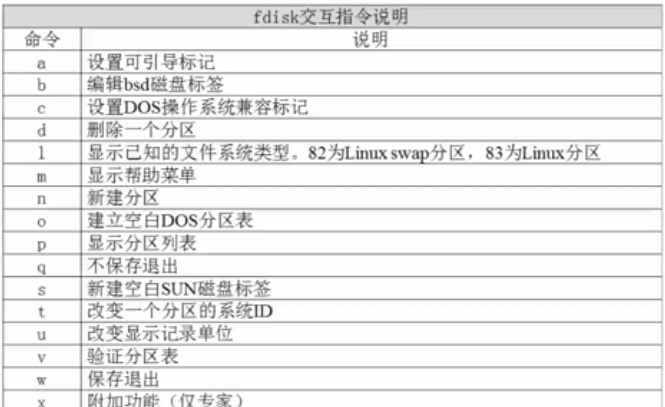
4、重新读取分区表信息
[root@localhost ~]#partprobe
5、格式化分区
[root@localhost ~]#mkfs -t ext4 /dev/sdb1
6、建立挂载点并挂载
[root@localhost ~]#mkdir /disk1
[root@localhost ~]#mount /dev/sdb1 /disk1/
分区自动挂载与fstab文件修复
1、/etc/fstab文件
· 第一字段:分区设备文件名或UUID(硬盘通用唯一识别码)
· 第二字段:挂载点
· 第三字段:文件系统名称
· 第四字段:挂载参数
· 第五字段:指定分区是否被dump备份,0代表不备份,1代表每天备份,2代表不定期备份
· 第六字段:指定分区是否被fsck检测,0代表不检测,其他数字代表检测的优先级,那么当然1的优先级比2高
2、分区自动挂载
[root@localhost ~]#vi /etc/fstab
…省略部分输出…
/dev/sdb1 /disk1 ext4 defaults 1 2
[root@localhost ~]#mount -a
#依据配置文件/etc/fstab的内容,自动挂载
3、/etc/fstab文件修复
[root@localhost ~]# mount -o remount.rw /
分配swap分区
1、free命令
[root@localhost ~]#free
#查看内存与swap分区使用情况
· cached(缓存):是指把读取出来的数据保存在内存当中,当再次读取时,不用读取硬盘而直接从内存当中读取,加速了数据的读取过程
· buffer(缓冲):是指在写入数据时,先把分散的写入操作保存到内存当中,当达到一定程度再集中写入硬盘,减少了磁盘碎片和硬盘的反复寻道,加速了数据的写入过程
2、新建swap分区
[root@localhost ~]#fdisk /dev/sdb
别忘记把分区ID改为82
3、格式化
[root@localhost ~]# mkswap /dev/sdb6
4、加入swap分区
[root@localhost ~]#swapon /dev/sdb6
#加入swap分区
[root@localhost ~]#swapoff /dev/sdb6
#取消swap分区
5、swap分区开机自动挂载
[root@localhost ~]# vi /etc/fstab
/dev/sdb6 swap swap defaults 0 0
第十讲 shell基础
Shell概述
1、Shell是什么
· Shell是一个命令行解释器,它为用户提供了一个向Linux内核发送请求以便运行程序的界面系统级程序,用户可以用Shell来启动、挂起、停止甚至是编写一些程序。
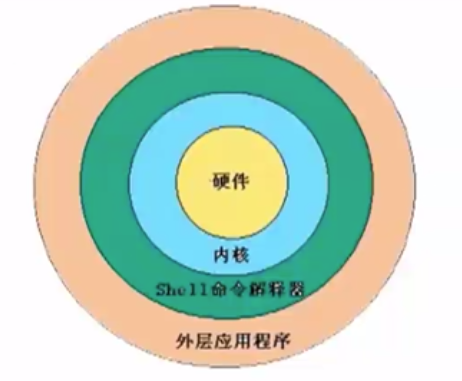
· Shell还是一个功能相当强大的编程语言,易编写,易调试,灵活性较强。Shell是解释执行的脚本语言,在Shell中可以直接调用Linux系统命令。
2、Shell的分类
· Bourne Shell:从1979起Unix就开始使用Bourne Shell,Bourne Shell的主文件名为sh。
· C Shell:C Shell主要在BSD版的Unix系统中使用,其语法和C语言相类似而得名
· Shell的两种主要语法类型有Bourne和C,这两种语法彼此不兼容。Bourne家族主要包括sh、Bash、psh、zsh;C家族主要包括:csh、tcsh
· Bash:Bash与sh兼容,现在使用的Linux就是使用Bash作为用户的基本Shell。
3、Linux支持的Shell
· /etc/shells
Shell脚本的执行方式
1、echo输出命令
[root@localhost ~]#echo [选项] [输出内容]
选项:
-e: 支持反斜线控制的字符转换
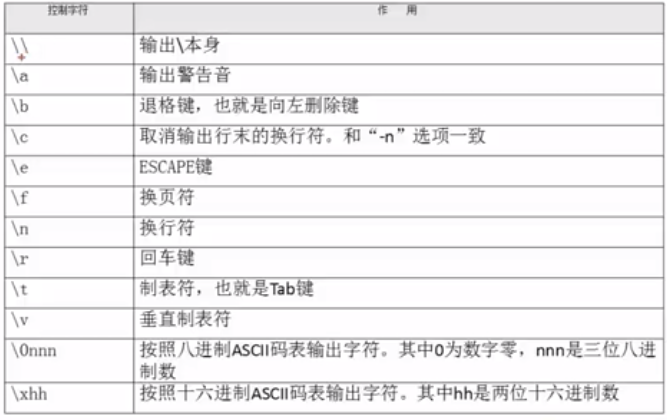
[root@localhost ~]#echo -e "ab/bc"
#删除左侧字符
[root@localhost ~]#echo -e "a\tb\tc\nd\te\tf"
#制表符与换行符
[root@localhost ~]#echo -e
"x61\t\x62\t\x63\n\x64\t\x65\t\x66"
#按照十六进制ASCII码也同样可以输出
2、第一个脚本
[root@localhost sh]# vi hello.sh #!/bin/Bash #The first program #Author:shenchao (E-mail:) Echo -e "Mr.Shen Chao is the most honest man in LampBrother"
3、脚本执行
· 赋予执行权限,直接运行
- chmod 755 hello.sh
- ./hello.sh
· 通过Bash调用执行脚本
- bash hello.sh
Bash的基本功能
1、历史命令
[root@localhost ~]#history [选项] [历史命令保存文件]
选项:
-c: 清空历史命令
-w: 把缓存中的历史命令写入历史命令保存文件~/.bash_history
` 历史命令默认会保存1000条,可以在环境变量配置文件/etc/profile中进行修改
历史命令的调用
· 使用上、下箭头调用以前的历史命令
· 使用“!n”重复执行第n条历史命令
· 使用“!!”重复执行上一条命令
· 使用“!字串”重复执行最后一条以该字串开头的命令
2、命令与文件补全
· 在Bash中,命令与文件补全是非常方便与常用的功能,我们只要在输入命令或文件时,按“Tab”键就会自动进行补全。
命令别名与常用快捷键
1、命令别名
[root@localhost ~]#alias 别名='原命令'
#设定命令别名
[root@localhost ~]#alias
#查询命令别名
命令执行时顺序
1、第一顺位执行用绝对路径或相对路径执行的命令。
2、第二顺位执行别名。
3、第三顺位执行Bash的内部命令。
4、第四顺位执行按照$PATH环境变量定义的目录查找顺序找到的第一个命令。
让别名永久生效
[root@localhost ~]#vi /root/.bashrc
删除别名
[root@localhost ~]#unalias 别名
2、Bash常用快捷键

输入输出重定向
1、标准输入输出
| 设备 | 设备文件名 | 文件描述符 | 类型 |
| 键盘 | /dev/stdin | 0 | 标准输入 |
| 显示器 | /dev/sdtout | 1 | 标准输出 |
| 显示器 | /dev/sdterr | 2 | 标准错误输出 |
2、输出重定向
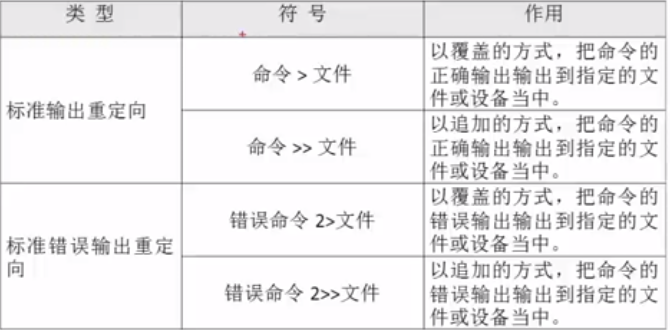
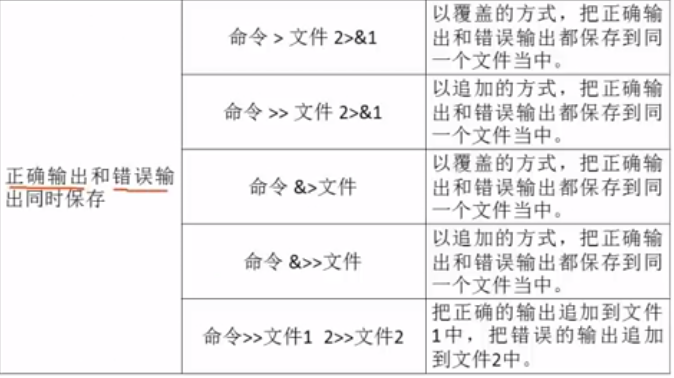
3、输入重定向
[root@localhost ~]# wc [选项][文件名]
选项:
-c 统计字节数
-w 统计单词数
-l 统计行数
· 命令<文件 把文件作为命令的输入
多命令顺序执行与管道符
1、多命令顺序执行
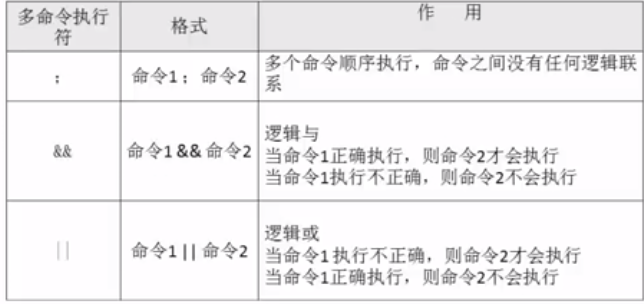
例子:
[root@localhost~]#ls;date;cd /user;pwd
[root@localhost ~]#dd if=输入文件 of=输出文件 bs=字节数 count=个数
选项:
if=输入文件 制定源文件或源设备
of=输出文件 制定目标文件或目标设备
bs=字节数 制定一次输入/输出多少字节,即把这些字节看做一个数据块
count=个数 制定输入/输出多少个数据块
例子:
[root@localhost ~]#date;dd if=/dev/zero of=/root/testfile bs=1k count=100000;date
[root@localhost ~]#ls anaconda-ks.cfg && echo yes
[root@localhost ~]#ls /root/test || echo "no
[root@localhost ~]#命令 && echo yes || echo no
2、管道符
命令格式:
[root@localhost ~]#命令1 | 命令2
#命令1的正确输出作为命令2的操作对象
颜色显示
例子:
[root@localhost ~]#ll -a /etc/ | more
[root@localhost ~]#netstat -an | grep "ESTABLISHEN"
[root@localhost ~]#grep [选项] “搜索内容” 文件名
选项:
-i: 忽略大写
-n: 输出行号
-v: 反向查找
--color=auto 搜索出的关键字用颜色显示
通配符和其他特殊符号
1、通配符
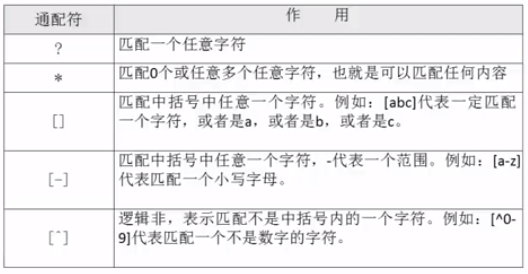
[root@localhost ~]# cd /tmp/ [root@localhost ~]#rm -rf * [root@localhost ~]#touch abc [root@localhost ~]#touch abcd [root@localhost ~]#touch 012 [root@localhost ~]#touch 0abc [root@localhost ~]#ls ?abc [root@localhost ~]#ls [0-9]* [root@localhost ~]#ls [^0-9]*
2、Bash中其他特殊符号

单引号与双引号
[root@localhost ~]#name=sc [root@localhost ~]#echo '$name' [root@localhost ~]#echo '$name' [root@localhost ~]#echo ‘$(date)’ [root@localhost ~]#echo '$(date)'
Bash变量
用户自定义变量
1、什么是变量
· 变量是计算机内存的单元,其中存放的值可以改变。当shell脚本需要保存一些信息时,如一个文件名或是一个数字,就把它存放在一个变量中。每个变量有一个名字,所以很容易引用它。使用变量可以保存有用信息,使系统获知用户相关设置,变量也可以用于保存暂时信息。
2、变量设置规则
· 变量名称可以由字母、数字和下划线组成,但是不能以数字开头。如果变量名是“2name”则是错误的。
· 在Bash中,变量的默认类型都是字符串型,如果要进行数值运算,则必需指定类型为数值型。
· 变量用等号连接值,等号左右两侧不能有空格
· 变量的值如果有空格,需要使用单引号或双引号包括。
· 在变量的值中,可以使用“\”转移符。
· 如果需要增加变量的值,那么可以进行变量值的叠加。不过变量需要用双引号包含“$变量名”或用${变量名}包含。
· 如果是把命令的结果作为变量值赋予变量,则需要使用反引号或$()包含命令。
· 环境变量名建议大写,便于区分。
3、变量分类
· 用户自定义变量
· 环境变量:这种变量中主要保存的是和系统操作环境相关的数据
· 位置参数变量:这种变量主要是用来向脚本当中传递参数或数据的,变量名不能自定义,变量作用是固定的。
· 预定义变量:是Bash中已经定义好的变量,变量名不能自定义,变量作用也是固定的。
4、本地变量
· 变量定义
[root@localhost ~]#name="shen chao"
·变量叠加
[root@localhost ~]#aa=123
[root@localhost ~]#aa="$aa"456
[root@localhost ~]#aa=${aa}789
·变量调用
[root@localhost ~]#echo $name
·变量查看
[root@localhost ~]#set
·变量删除
[root@localhost ~]#unset name
1、环境变量是什么
· 用户自定义变量只在当前的shell中生效,而环境变量会在当前Shell和这个Shell的所有子Shell当中生效。如果把环境变量写入相应的配置文件,那么这个环境变量就会在所有的Shell中生效。
2、设置环境变量
export 变量名=变量值
#申明变量
env
#查询变量
unset 变量名
#删除变量
3、系统常见环境变量
· PATH:系统查找命令的路径
[root@localhost ~]#echo $PATH /usr/lib/qt-3.3/bin:/usr/local/sbin:/usr/local/bin:/sbin:/bin:/usr/sbin:/usr/bin:/root/bin
· PATH:"$PATH":/root/sh
#PATH变量
· PS1:定义系统提示符的变量

位置参数变量
1、位置参数变量
| 位置参数变量 | 作用 |
| $n | n为数字,$0代表命令本身,$1-$9代表第一到第九个参数,十以上的参数需要用大括号包含,如${10} |
| $* | 这个变量代表命令行中所有的参数,$*把所有的参数看成一个整体 |
| $@ | 这个变量也代表命令行中所有的参数,不过$@把每个参数区分对待 |
| $# | 这个变量代表命令中所有参数的个数 |
例子1:
#!/bin/bash
num1=$1
num2=$2
sum=$(($num1+$num2))
#变量sum的和是num1加num2
echo $sum
#打印变量sum的值
例子2:
#!/bin/bash
echo "A total of $# parameters"
#使用$#代表所有参数的个数
echo "The parameters is:$*"
#使用$*代表所有的参数
echo "The parameters is:$@"
#使用$@也代表所有参数
例子3:¥*与$@的区别
#!/bin/bash
for i in "$*"
#$*中的所有参数看成是一个整体,所以这个for循环只会循环一次
do
echo "The parameters is:$i"
done
x=1
for y in "$@"
#$@中的每个参数都看成是独立的,所以“$@”中有几个参数,就会循环几次
do
echo "The parameter$x is:$y"
x=$(($x+1))
done
预定义变量
1、预定义变量
| 预定义变量 | 作用 |
| $? | 最后一次执行的命令的返回状态。如果这个变量的值为0,证明上一个命令正确执行;如果这个变量的值为非0(具体是哪个数,由命令自己来决定),则证明上一个命令执行不正确了 |
| $$ | 当前进程的进程号(PID) |
| $! | 后台运行的最后一个进程的进程号(PID) |
2、接收键盘输入
[root@localhost ~]#read [选项][变量名]
选项:
-p “提示信息”:在等待read输入时,输出提示信息
-t 秒数: read命令会一直等待用户输入,使用此选项可以指定等待时间
-n 字符数: read命令只接受指定的字符数,就会执行
-s: 隐藏输入的数据,适用于机密信息的输入
Bash运算符
数值运算和运算符
1、declare声明变量类型
[root@localhost ~]decaler [+/-][选项] 变量名
选项:
-: 给变量设定类型属性
+: 取消变量的类型属性
-i: 将变量声明为整数型(integer)
-x: 将变量声明为环境变量
-p: 显示指定变量的被声明的类型
2、数值运算——方法1
[root@localhost ~]# aa=11
[root@localhost ~]# bb=22
#给变量aa和bb赋值
[root@localhost ~]#decaler -i cc=$aa+$bb
方法2:expr或let数值运算工具
[root@localhost ~]#aa=11
[root@localhost ~]#bb=22
#给变量aa和变量bb赋值
[root@localhost ~]#dd=$(expr $aa + $bb)
#dd的值是aa和bb的和。注意“+”号左右两侧必须有空格
方法3:“$((运算式))”或“$[运算式]”
[root@localhost ~]#aa=11
[root@localhost ~]#bb=22
[root@localhost ~]#ff=$(($aa+$bb))
[root@localhost ~]#gg=$[$aa+$bb]
3、运算符

[root@localhost ~]#aa=$(((11+3)*3/2))
#虽然乘和除的优先级高于加,但是通过小括号可以调整运算优先级
[root@localhost ~]#bb=$((14%3))
#14不能被3整除,余数是2
[root@localhost ~]#cc=$((1 && 0))
#逻辑与运算只有想与的两边都是1,与的结果才是1,否则与的结果是0。
变量测试与内容替换
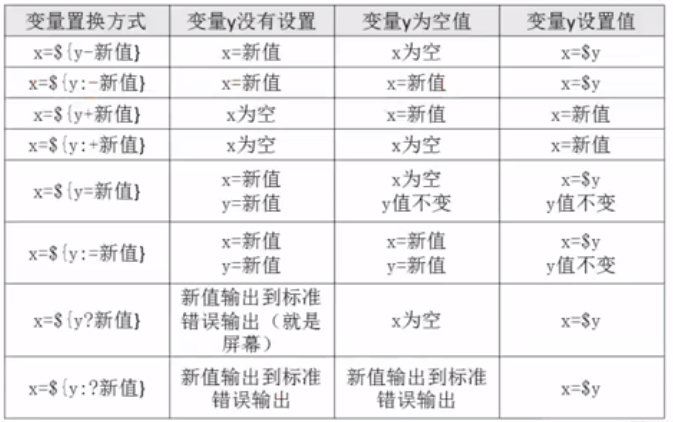
例子1:测试x=${y-新值}
[root@localhost ~]#unset y
#删除变量
[root@localhost ~]#x=${y-new}
#进行测试
[root@localhost ~]#echo $x
new
#因为变量y不存在,所以x=new
[root@localhost ~]#y""
#给变量y赋值为空
[root@localhost ~]#x=${y-new}
#进行测试
[root@localhost ~]#echo $x
环境变量配置文件
环境变量配置文件简介
1、source命令
[root@localhost ~]#source 配置文件
或
[root@localhost ~]#.配置文件
2、环境变量配置文件
· 环境变量配置文件中主要是定义对系统的操作环境生效的系统默认环境变量,比如PATH、HISTSIZE、PS1、HOSTNAME等默认环境变量。
·/etc/profile
·/etc/profile.d/*.sh
`~/.bash_profile
`~/.bashrc
`/etc/bashrc
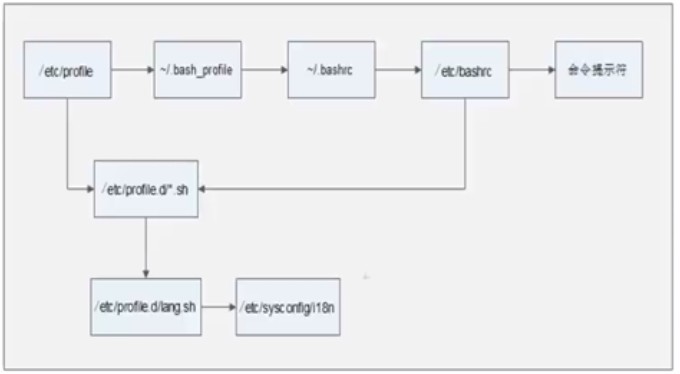
/etc/profile的作用:
· USER变量:
· LOGNAME变量:
· MAIL变量:
· PATH变量:
· HOSTNAME变量:
· HISTIZE变量:
· umask:
· 调动/etc/profile.d/*.sh文件
~/.bash_profile的作用
·调用了~/.bashrc文件。
·在PATH变量后面加入了“:$HOME/bin”这个目录
其他配置文件和登录信息
1、注销时生效的环境变量配置文件
·~/.bash_logout
2、其他配置文件
·~/bash_history
3、Shell登录信息
· 本地终端欢迎信息:/etc/issue
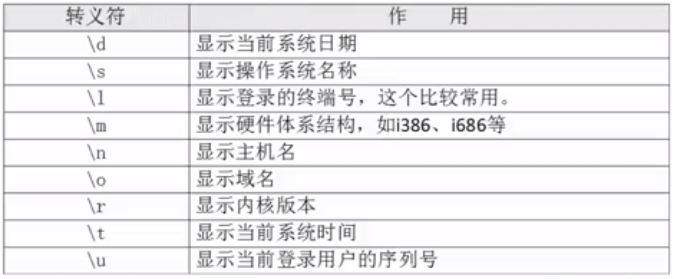
` 远程终端欢迎信息:/etc/issue.net
- 转义符在/etc/issue.net文件中不能使用
- 是否显示此欢迎信息,由ssh的配置文件/etc/ssh/sshd_config决定,加入“Banner /etc/issue.net”行才能显示(记得重启SSH服务)
· 登录后欢迎信息:/etc/mod
不管是本地登录,还是远程登录,都可以显示此欢迎信息
第十一讲 Shell编程
11.1 基础正则表达式
1、正则表达式与通配符
· 正则表达式用来在文件中匹配符合条件的字符串,正则是包含匹配。grep、awk、sed等命令可以支持正则表达式。
· 通配符用来匹配符合条件的文件名,通配符是完全匹配。ls、find、cp这些命令不支持正则表达式,所以只能使用shell自己的通配符来进行匹配了。
2、基础正则表达式
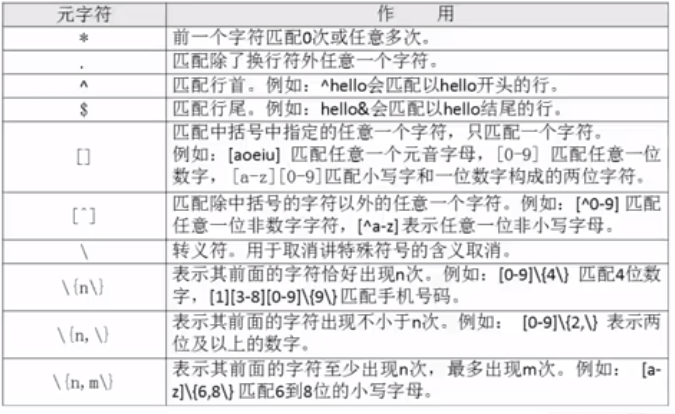
“*”前一个字符匹配0次,或任意多次
· grep"a*"test_rule.txt
#匹配所有内容,包括空白行
· grep"aa*"test_rule.txt
#匹配至少包含有一个a的行
· grep"aaa*"test_rule.txt
#匹配最少包含两个连续a的字符串
· grep "aaaaa"test_rule.txt
#则会匹配最少包含四个个连续a的字符串
“.”匹配除了换行外任意一个字符
· grep "s..d"test_rule.txt
#"s..d"会匹配在s和d这两个字母之间一定有两个字符的单词
· grep "s.*d"test_rule.txt
#匹配在s和d字母之间有任意字符
· grep ".*"test_rule.txt
#匹配所有内容
“^”匹配行首,“$”匹配行尾
· grep "^M" test_rule.txt
#匹配以大写“M”开头的行
· grep "n$" test_rule.txt
#匹配以小写“n”结尾的行
· grep -n "^$"test_rule.txt
#会匹配空白行
“[^]”匹配除中括号的字符以外的任意一个字符
· grep "^[^a-z]" test_rule.txt
#匹配不用小写字母开头的行
· grep "^[^a-zA-Z]"test_rule.txt
#匹配不用字母开头的行
“\”转义符
· grep "\.$" test_rule.txt
#匹配使用“.”结尾的行
“\{n,m}”匹配其前面的字符至少出现n次,最多出现m次
· grep "sa\{1,3}i"test_rule.txt
#匹配在字母s和字母i之间有最少一个a,最多三个a
11.2 字符截取命令
11.2.1 cut字段提取命令
[root@localhost ~]#cut [选项] 文件名
选项:
-f 列号: 提取第几列
-d 分隔符: 按照指定分隔符分隔列
[root@localhost ~]#vi student.txt
ID Name gender Mark
1 Liming M 86
2 Sc M 90
3 Gao M 83
[root@localhost ~]#cut -f 2 student.txt
[root@localhost ~]#cut -f 2,3 student.txt
[root@localhost ~]#cut -d ":" -f 1,3
/etc/passwd
cut命令的局限
[root@localhost ~]#df -h | cut -d " " -f 1,3
11.2.2 printf命令
printf '输出类型输出格式' 输出内容
输出类型:
%ns: 输出字符串。n是数字指输出几个字符
%ni: 输出整数。n是数字指代输出几个数字
%m.nf: 输出浮点数。m和n是数字,指代输出的整数位数和小数位数。如%8.2f共输出8位数,其中2位是小数,6位是整数。
输出格式:
\a: 输出警告声音
\b: 输出退格键,也就是Backspace键
\f: 清楚屏幕
\n: 换行
\r: 回车,也就是Enter键
\t: 水平输出退格键,也就是Tab键
\v: 垂直输出退格键,也就是Tab键
[root@localhost ~]#printf %s 1 2 3 4 5 6 [root@localhost ~]#printf %s %s %s 1 2 3 4 5 6 [root@localhost ~]#printf '%s %s %s`1 2 3 4 5 6 [root@localhost ~]#printf '%s %s %s\n' 1 2 3 4 5 6
在awk命令的输出中支持print和pintf命令
· print:print会在每个输出之后自动加入一个换行符(Linux默认没有print命令)
· printf:printf是标准格式输出命令,并不会自动加入换行符,如果需要换行,需要手工加入换行符
#awk '{printf $2 "\t" $6 "\n"}' student.txt
#df -h | awk 'print $1 "\t" $3'
BEGIN
#awk 'BEGIN' {printf 'This is a transcript \n'}
{printf $2 "\t" $6 "\n"}' student.txt
FS内置变量
#cat /etc/passwd | grep '/bin/bash' | \ awk 'BEGIN {FS=":"} {printf $1 "\"' $3 "\n"}'
11.2.4 sed命令
sed命令
· sed是一种几乎包括在所有UNIX平台(包括Linux)的轻量级流编辑器。sed主要是用来将数据进行选取、替换、删除、新增的命令。
[root@localhost ~]#sed [选项] '[动作]' 文件名
选项:
-n: 一般sed命令会把所有数据都输出到屏幕,如果加入此选择,则只会把经过sed命令处理的行输出到屏幕
-e: 允许对输入数据应用多条sed命令编辑
-i: 用sed的修改结果直接修改读取数据的文件,而不是由屏幕输出。
动作:
a \: 追加,在当前行后添加一行或多行。添加多行时,除最后一行外,每行末尾需要用“\”代表数据未完结。
c \: 行替换,用c后面的字符串替换原数据行,替换多行时,除最后一行外,每行末尾需用“\”代表数据未完结
o \: 插入,在当期行前插入一行或多行。插入多行时,除最后一行外,每行末尾需要用“\”代表数据未完结。
d: 删除,删除指定的行。
p: 打印,输出指定的行
s: 字串替换,用一个字符串替换另外一个字符串。格式为“行范围s/旧字串/新字串/g”(和vim中的替换格式类似)。
行数据操作
[root@localhost ~]#sed ‘2p’ student.txt
#查看文件的第二行
[root@localhost ~]#sed -n '2p' student.txt
[root@localhost ~]#sed '2,4d' student.txt
#删除第二行到第四行的数据,但不修改文件本身
[root@localhost ~]#sed '2a hello' student.txt
#在第二行后追加hello
[root@localhost ~]#sed '2i hello' \
world` student.txt
#在第二行前插入两行数据
#sed '2c No such person' student.txt
#数据替换
11.3 字符处理命令
1、排序命令sort
[root@localhost ~]#sort [选项] 文件名
选项:
-f: 忽略大小写
-n: 以数值型进行排序,默认使用字符串型排序
-r: 反向排序
-t: 指定分隔符,默认是分隔符是制表符
-k n[,m]:按照指定的字符范围排序。从第n字段开始,m字段结束(默认到行尾)
[root@localhost ~]#sort /etc/passwd #排序用户信息文件 [root@localhost ~]#sort -r /etc/passwd #反向排序
[root@localhost ~]#sort -t ":" -k 3,3 /etc/passwd
#指定分隔符是“:”,用第三字段开头,第三字段结尾排序,就是只用第三字段排序
[root@localhost ~]#sort -n -t ":" -k 3,3 /etc/passwd
2、统计命令wc
[root@localhost ~]#wc [选项] 文件名
选项:
-l: 只统计行数
-w: 只统计单词数
-m: 只统计字符数
11.4 条件判断
1、按照文件类型进行判断
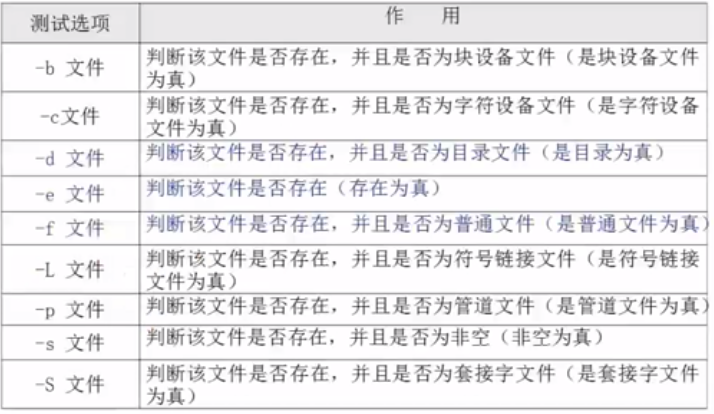
两种判断格式
[root@localhost ~]#test -e /root/install.log
[root@localhost ~]#[-e /root/install.log]
[-d /root]&& echo "yes" || echo "no"
#第一个判断命令如果正确执行,则打印“yes”,否则则打印“no”
2、按照文件权限进行判断
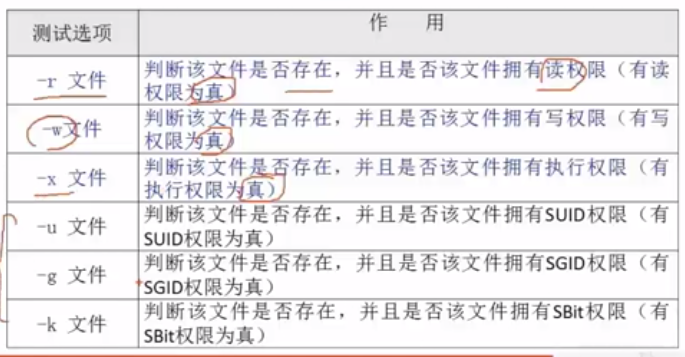
3、两个文件之间进行比较

ln /root/student.txt /tmp/stu.txt
#创建个硬链接吧
[ /root/student.txt -ef /tmp/stu.txt]&& echo "yes" || echo "no"
yes
#用test测试下,果然有用
4、两个整数之间比较

5、字符串的判断
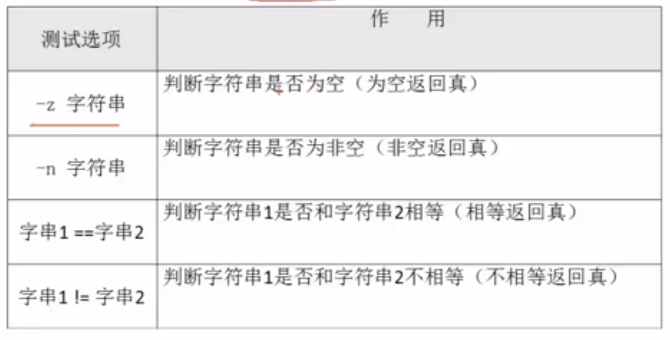
aa=11
bb=22
#给变量aa和变量bb赋值
["$aa"=="bb"]&& echo "yes" || echo "no" no
#判断两个变量的值是否相等,明显不相等,所以返回no。
6、多重条件判断
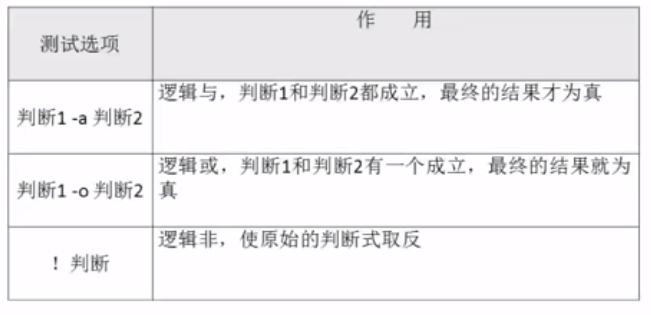
11.5 流程控制
11.5.1 if语句
1、单分支if条件语句
if [ 条件判断式 ];then
程序
fi
或者
if [ 条件判断式 ]
then
程序
fi
单分支条件语句需要注意几个点
· if语句使用fi结尾,和一般语言使用大括号结尾不同
· [ 条件判断式 ]就是使用test命令判断,所以中括号和条件判断式之间必须有空额
· then后面跟符合条件之后执行的程序,可以放在[]之后,用“:”分割。也可以换行写入,就不需要“:”了。
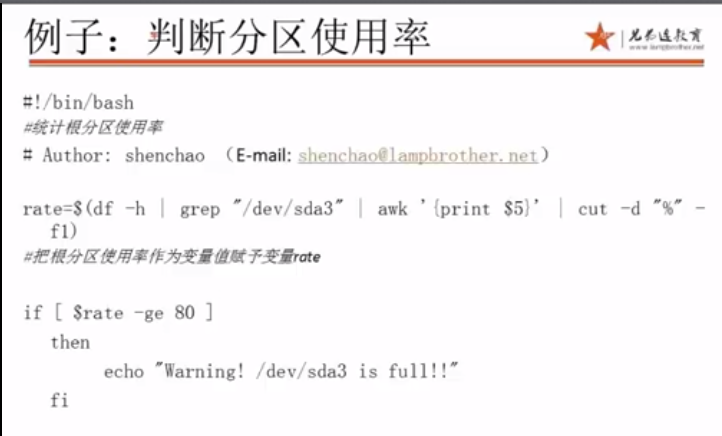
2、双分支if条件语句
if [条件判断式]
then
条件成立时,执行的程序
else
条件不成立时,执行的另一个程序
fi
例子1:备份mysql数据库
#!/bin/bash
#备份mysql数据库。
# Author:shenchao (E-mail:shenchao@lampbrother.net)
ntpdate asia.pool.ntp.org &>/dev/null
#同步系统时间
date=$(date +%y%m%d)
#把当前系统时间按照“年月日”格式赋予变量date
size=$(du -sh /var/lib/mysql)
#统计mysql数据库的大小,并把大小赋予size变量
11.5.2 case语句
多分支case条件语句
· case语句和if...elif...else语句一样都是多分支条件语句,不过和if多分支条件语句不同的是,case语句只能判断一种条件关系,而if语句可以判断多种条件关系。
case $变量名 in
“值1”)
如果变量的值等于值1,则执行程序1
;;
"值2)
如果变量的值等于值2,则执行程序2
;;
…省略其他分支…
*)
如果变量的值都不是以上的值,则执行此程序
;;
esac
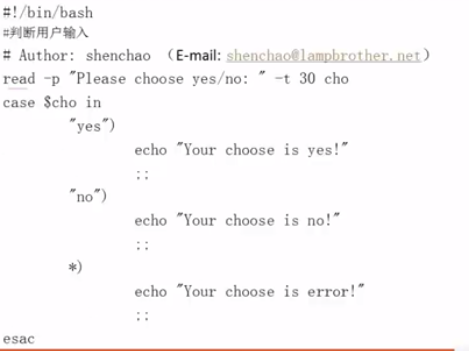
11.5.3 for循环
语法一
for 变量 in 值1 值2 值3…
do
程序
done
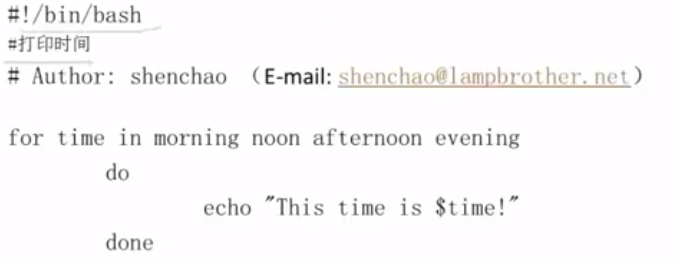
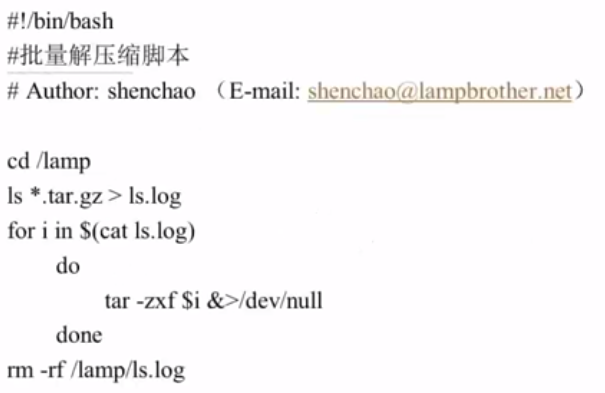
语法二
for((初始值;循环控制条件;变量变化))
do
程序
done
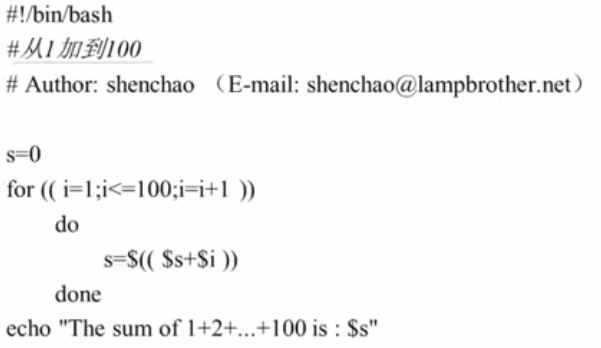
11.5.4 while循环与until循环
1、while循环
· while循环是不定循环,也称作条件循环。只要条件判断式成立,循环就会一直继续,直到条件判断式不成立,循环才会停止。这就和for的固定循环不太一样了。
while [条件判断式]
do
程序
done

2、until循环
·until循环,和while循环相反,until循环时只要条件判断式不成立则进行循环,并执行循环程序。一旦循环条件成立,则终止循环。
Linux服务管理
12.1 服务简介与分类
1、服务的分类

启动与自启动
· 服务启动:就是在当前系统中让服务运行,并提供功能。
· 服务自启动:自启动是指让服务在系统开机或重启动之后,随着系统的启动而自动启动服务。
查询已安装的服务
· RPM包安装的服务
- chkconfig --list
#查看服务自启动状态,可以看到所有RPM包安装的服务
· 源码包安装的服务
- 查看服务安装位置,一般是/usr/local/下
RPM安装服务和源码包安装服务的区别
· RPM安装服务和源码包安装服务的区别就是安装位置的不同
- 源码包安装在指定位置,一般是/usr/local/
- RPM包安装在默认位置中
12.2 RPM包安装服务的管理
12.2.1 独立服务的管理
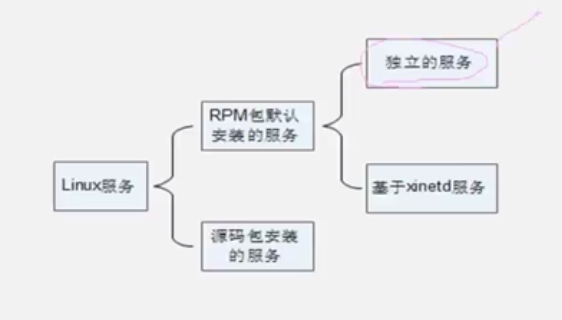
· /etc/init.d/:启动脚本位置
· /etc/sysconfig/:初始化环境配置文件位置
· /etc/:配置文件位置
· /etc/xinetd.conf:xinetd配置文件
· /etc/xinetd.d/:基于xinetd服务的启动脚本
· /etc/lib/:服务产生的数据放在这里
· /var/log/:日志
2、独立服务的启动
· /etc/init.d独立服务名 start|stop|status|restart|
· service 独立服务名 start|stop|status|restart|
3、独立服务的自启动
· chkconfig [--level 运行级别] [独立服务名] [on|off]
· 修改/etc/rc.d/rc.local文件
· 使用ntsysv命令管理自启动
12.3 源码包安装服务的管理
1、源码包安装服务的启动
· 使用绝对路径,调用启动脚本来启动。不同的源码包的启动脚本不同。可以查看源码包的安装说明,查看启动脚本的方法。
/usr/local/apache2/bin/apachectl start|stop
2、源码包服务的自启动
[root@lcaohost ~]#vi /etc/rc.d/rc.local
加入
/usr/local/apache2/bin/apachectl start
3、让源码包服务被服务管理命令识别
· 让源码包的apache服务能被service命令管理启动
ln -s /usr/local/apache2/bin/apachetcl /etc/init.d/apache
· 让源码包的apache服务能被chkconfig与ntsysv命令管理自启动
vi /etc/init.d/apache
#chkconfig:35 86 76
#指定mod脚本可以被chkconfig命令管理。格式是:chkconfig:运行级别 启动顺序 关闭顺序
#description:source package apache
#说明,内容随意
12.4 服务管理总结
常见服务的作用
Linux系统管理
13.1 进程管理
13.1.1 进程查看
1、进程简介
· 进程是正在执行的一个程序或命令,每一个进程都是一个运行的实体,都有自己的地址空间,并占用一定的系统资源。
2、进程管理的作用
· 判断服务器健康状态
· 查看系统中所有进程
· 杀死进程
3、查看系统中的所有进程
[root@localhost ~]#ps aux
#查看系统中所有进程,使用BSD操作系统格式
[root@localhost ~]ps -le
#查看系统中所有进程,使用Linux标准命令格式。
·USER:该进程是由哪个用户产生的;
·PID:进程的ID号
·%CPU:该进程占用CPU资源的百分比,占用越高,进程越耗费资源;
·%MEM:该进程占用物理内存的百分比,占用越高,进程越耗费资源;
·VSZ:该进程占用虚拟内存的大小,单位KB
·RSS:该进程占用虚拟内存的大小,单位KB;
·TTY:该进程是在哪个终端中运行。其中tty1-tty7代表本地控制台终端,tty1-tty6是本地的字符界面终端,tty7是图形终端。pts/0-256代表虚拟终端。
·STAT:进程状态。常见的状态有:R:运行、S:睡眠、T:停止状态、s:包含子进程、+:位于后台
·START:该进程的启动时间
·TIME:该进程占用CPU的运算时间,注意不是系统时间
·COMMAND:产生此进程的命令名
4、查看系统健康状态
[root@localhost ~]#top [选项]
选项:
-d 秒数:指定top命令每隔几秒。默认是3秒
在top命令的交互模式当中可以执行的命令:
?或h: 显示交互模式的帮助
P: 以CPU使用率排序,默认就是此项
M: 以内存的使用率排序
N: 以PID排序
q: 退出top
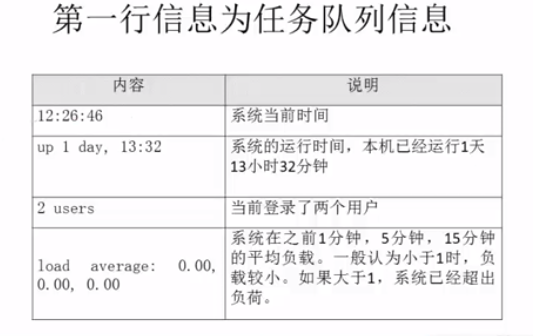
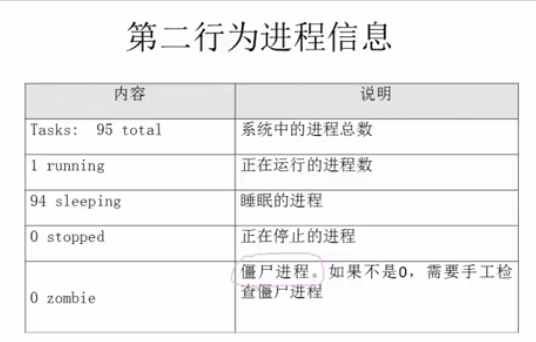
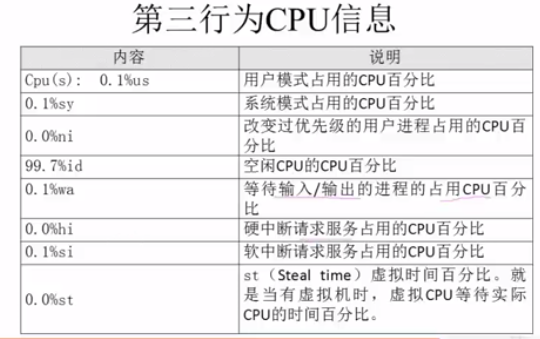
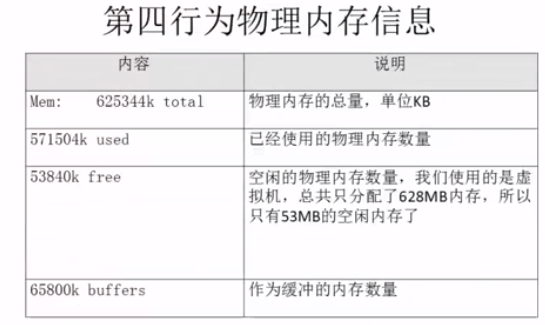
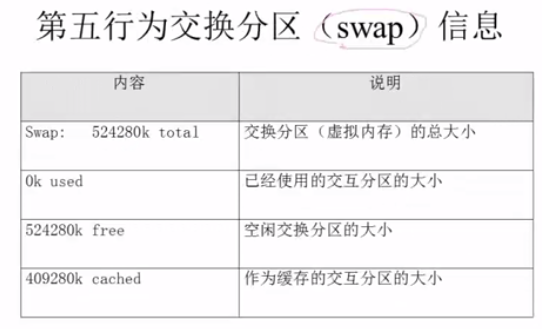
5、查看进程树
[root@localhost ~]#pstree [选项]
选项:
-p:显示进程的PID
-u: 显示进程的所属用户
13.1.2 终止进程
1、kill命令
[root@localhost ~]#kill -l
#查看可用的进程信号
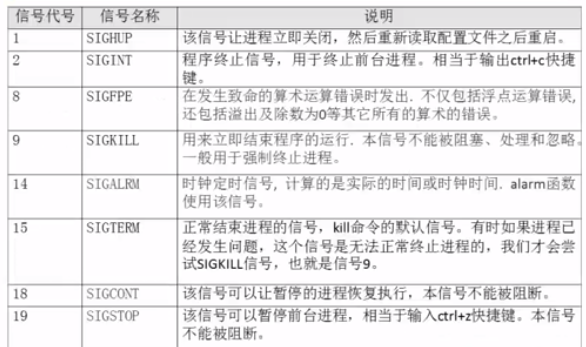
[root@localhost ~]#kill -l 22354
#重启进程
[root@localhost ~]#kill 22368
#强制杀死进程
2、killall命令
[root@localhost ~]#killall [选项][信号]进程名
#按照进程名杀死进程
选项:
-i:交互式,询问是否要杀死某个进程
-l:忽略进程名的大小写
3、pkill命令
[root@localhost ~]#pkill [选项][信号]进程名
#按照进程名终止进程
选项:
-t 终端号:按照终端号踢出用户
13.2 工作管理
1、把进程放入后台
· tar -zcf etc.tar.gz /etc &
` [root@localhost ~]#top
#在top命令执行的过程中,按下ctrl+z快捷键
2、查看后台的工作
[root@localhost ~]#jobs [-l]
选项:
-l:显示工作的PID
注:“+”号代表一个放入后台的工作,也是工作恢复时,默认恢复的工作。“-”号代表倒数第二个放入后台的工作
3、将后台暂停的工作恢复到前台执行
[root@localhost ~]#fg %工作号
参数:
%工作号: %号可以省略,但是注意工作号和PID的区别。
4、把后台暂停的工作恢复到后台执行
[root@localhost ~]#bg %工作号
注:后台恢复执行的命令,是不能和前台有交互的,否则不能恢复到后台执行
13.3 系统资源查看
1、vmstat命令监控系统资源
[root@localhost ~]#vmstat [刷新延时 刷新次数]
例如:
[root@localhost proc]#vmstat 3 1
2、dmesg开机时内核检测信息
[root@localhost ~]#dmesg
[root@localhost ~]dmesg | grep CPU
3、free命令查看内存使用状态
[root@localhost ~]#free [-b|-k|-m|-g]
选项:
-b:以字节为单位显示
-k:以KB为单位显示,默认就是以KB为单位显示
-m:以MB为单位显示
-g:以GB为单位显示
缓存和缓冲的区别
· 简单来说缓存(cache)是用来加速数据从硬盘中“读取”的,而缓冲(buffer)是用来加速数据“写入”硬盘的。
5、uptime
#显示系统的启动时间和平均负载,也就是top命令的第一行。w命令也可以看到这个数据。
6、查看系统与内核相关信息
[root@localhost ~]#uname [选项]
选项:
-a:查看系统所有相关信息;
-r:查看内核版本
-s:查看内核名称
判断当前系统的位数
[root@localhost ~]#file /bin/ls
查询当前Linux系统的发行版本
[root@localhost ~]#lsb_release -a
7、列出进程打开或使用的文件信息
[root@localhost ~]#lsof [选项]
#列出进程调用或打开的文件的信息
选项:
-c 字符串:只列出以字符串开头的进程打开的文件
-u 用户名:只列出某个用户的进程打开的文件
-p pid:列出某个PID进程打开的文件
13.4 系统的定时任务
1、crond服务管理与访问控制
[root@localhost ~]#service crond restart
[root@localhost ~]chkconfig crond on
2、用户的crontab设置
[root@localhost ~]#crontab [选项]
选项:
-e: 编辑crontab定时任务
-l: 查询crontab任务
-r: 删除当前用户所有的crontab任务
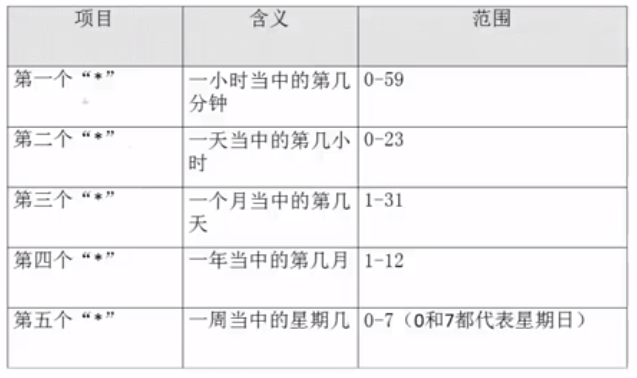
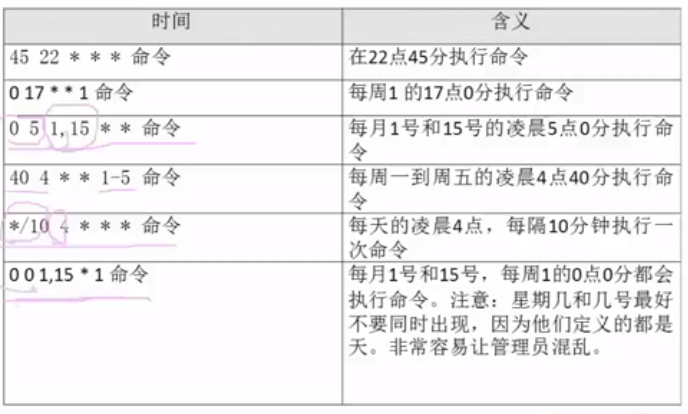
第十四讲 日志管理
14.1 日志管理简介
1、日志服务
· 在CentOS 6.x中日志服务已经由rsyslogd取代了原先的syslogd服务。rsylogd日志服务更加先进,功能更多。但是不论该服务的使用,还是日志文件的格式其实都是和syslogd服务相兼容的,所以学习起来基本和syslogd服务一致。
· rsyslogd的新特点:
- 基于TCP网络协议传输日志信息;
- 更安全的网络传输方式;
- 有日志消息的及时分析框架;
- 后台数据库;
- 配置文件中可以写简单的逻辑判断;
- 与syslog配置文件相兼容。
确定服务启动
[root@localhost ~]#ps aux | grep rsyslogd
#查看服务是否启动
chkconfig --list | grep rsyslog
#查看服务是否自启动
2、常见日志的作用


· 除了系统默认的日志之外,采用RPM方式安装的系统服务也会默认把日志记录在/var/log/目录中(源码包安装的服务日志是在源码包指定目录中)。不过这些日志不是由rsyslogd服务来记录和管理的,而是各个服务使用自己的日志管理文档来记录自身日志。
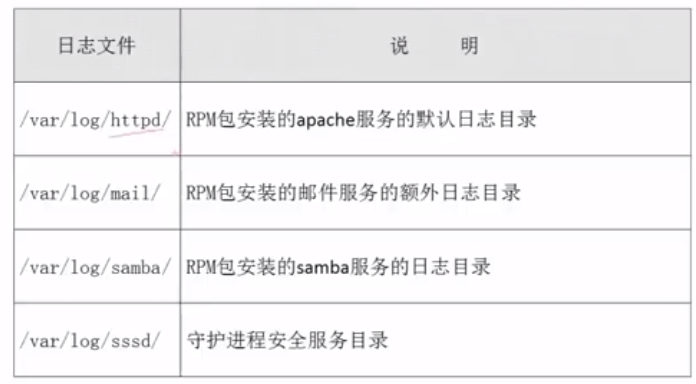
14.2 rsyslogd日志服务
1、日志文件格式
· 基本日志格式包含以下四列:
- 事件产生的时间;
- 发生事件的服务器的主机名;
- 产生事件的服务名或程序名;
- 事件的具体信息。
2、/etc/rsyslog.conf配置文件
authpriv.* /var/log/secure
#服务名称[连接符号]日志等级 日志记录位置
#认证相关服务,所有日志等级 记录在
/var/log/secure日志中
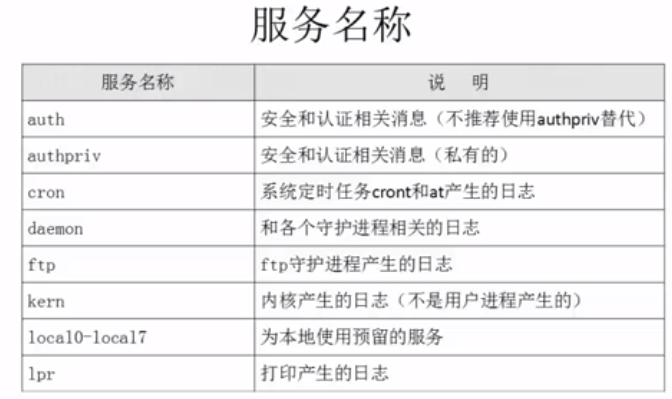
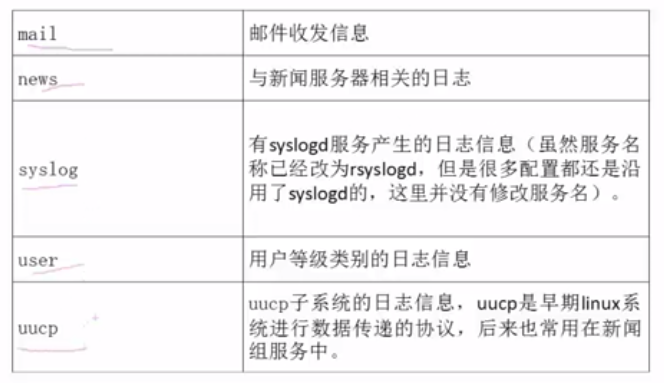

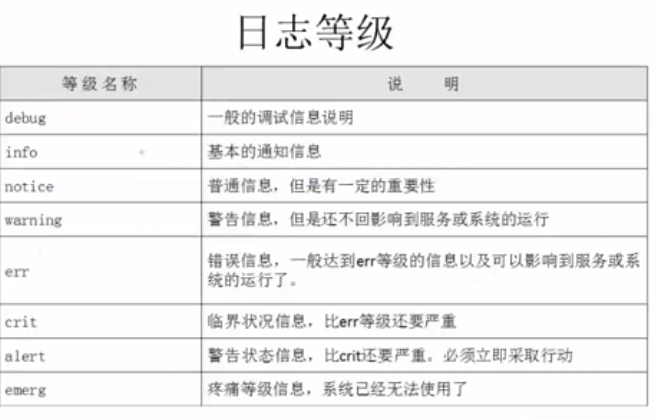
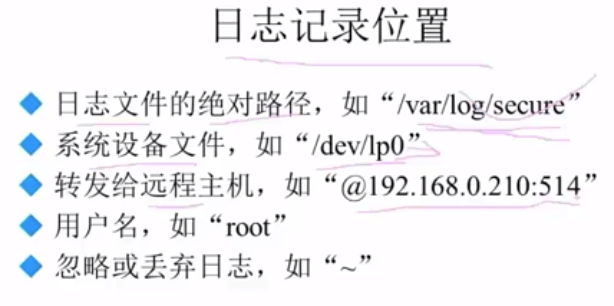
14.3 日志轮替
1、日志文件的命名规则
· 如果配置文件中拥有“dateext”参数,那么日志会用日期来作为日志文件的后缀,例如“secure-20130605”。这样的话日志文件名不会重叠,所以也就不需要日志文件的改名,只需要保存指定的日志个数,删除多余的日志文件即可。
· 如果配置文件中没有“dateext”参数,那么日志文件就需要进行改名了。当第一次进行日志轮替时,当前的“secure”日志会自动改名为“secure.1”,然后新建“sercure”日志,用来保存新的日志。当第二次进行日志轮替时,‘secure.1“会自动改名为“secure.2”,当前的“secure”日志会自动改名为“secure.1”,然后也会新建“secure”日志,用来保存新的日志,以此类推。
2、logrotate配置文件

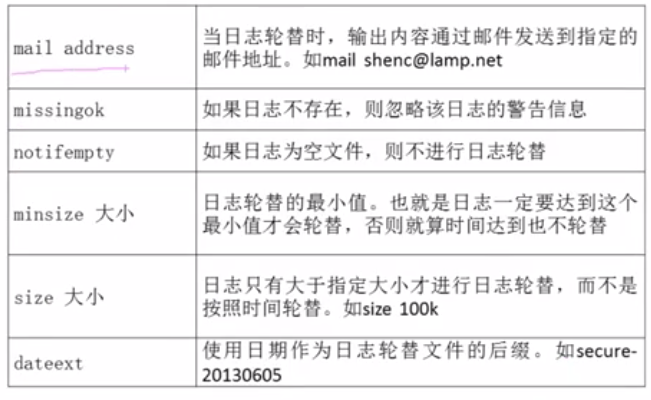
3、把apache日志加入轮替
[root@localhost ~]#vi /etc/logrote.conf
/usr/local/apache2/logs/access_log {
daily
create
rotate 30
}
4、logrotate命令
[root@localhost ~]#logrotate [选项] 配置文件名
选项:
如果此命令没有选项,则会按照配置文件中的条件进行日志轮替
-v:显示日志轮替过程。加了-v选项,会显示日志的轮替的过程
-f:强制进行日志轮替。不管日志轮替的条件是否已经符合,强制配置文件中所有的日志进行轮替。
第十五讲 启动管理
15.1 CentOS 6.x启动管理
15.1.1 系统运行级别
1、运行级别
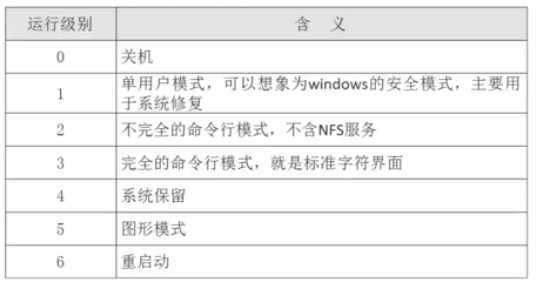
2、运行级别命令
[root@localhost ~]#runlevel
#查看运行级别命令
[root@localhost ~]#init 运行级别
#改变运行级别命令
3、系统默认运行级别
[root@localhost ~]#vim /etc/inittab
id:3:initdefault:
#系统开机后直接进入哪个运行级别
15.1.2 系统启动过程
initramfs内存文件系统
· CentOS 6.x中使用initramfs内存文件系统取代了CentOS 5.x中的initrd RAM Disk。他们的作用类似,可以通过启动引导程序加载到内存中,然后加载启动过程中所需要的内核模块,比如USB、SATA、SCSI硬盘的驱动和LVM、RAID文件系统的驱动。
第十六讲 备份与恢复
16.1 备份概述
1、Linux系统需要备份的数据
· /root/目录:
· /home/目录:
· /var/spool/mail/目录:
· /etc/目录:
· 其他目录:
安装服务的数据
· apache需要备份的数据
- 配置文件
- 网页主目录
- 日志文件
· mysql需要备份的数据
- 源码包安装的mysql:/usr/local/mysql/data/
- RPM包安装的mysql:/var/lib/mysql/
2、备份策略
· 完全备份:完全备份就是指把所有需要备份的数据全部备份,当然完全备份可以备份整块硬盘,整个分区或某个具体的目录。
增量备份
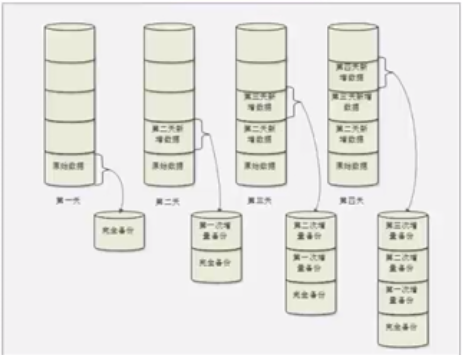
差异备份
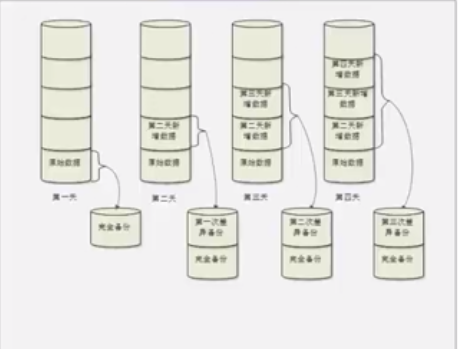
16.2 dump和restore命令
1、dump命令
[root@localhost ~]#dump [选项] 备份之后的文件名 原文件或目录
选项:
-level: 就是我们说的0-9十个备份级别
-f文件名: 指定备份之后的文件名
-u: 备份成功之后,把备份时间记录在/etc/dumpdates文件
-v: 显示备份过程中更多的输出信息
-j: 调用bzlib库压缩备份文件,其实就是把备份文件压缩为.bz2格式
-W: 显示允许被dump的分区的备份等级及备份时间
备份分区
dump -0uj -f /root/boot.bak.bz2 /boot/
#备份命令。先执行一次完全备份,并压缩和更新备份时间。
cat /etc/dumpdates
#查看备份时间文件
cp install.log /boot/
#复制日志文件到/boot分区
dump -l uj -f /root/boot.bak1.bz2 /boot/
#增量备份/boot分区,并压缩
dump -W
#查询分区的备份时间及备份级别的
备份文件或目录
dump -0j -f /root/etc.dump.bz2 /etc/
#完全备份/etc/目录,只能使用0级别进行完全备份,而不再支持增量备份
2、restore命令
[root@localhost ~]#restore [模式选项] [选项]
模式选项:restore命令常用的模式有以下四种,这四个模式不能混用。
-C:比较备份数据和实际数据的变化
-i:进入交互模式,手工选择需要恢复的文件。
-t:查看模式,用于查看备份文件中拥有哪些数据。
-r:还原模式,用于数据还原。
选项:
-f:指定备份文件的文件名

